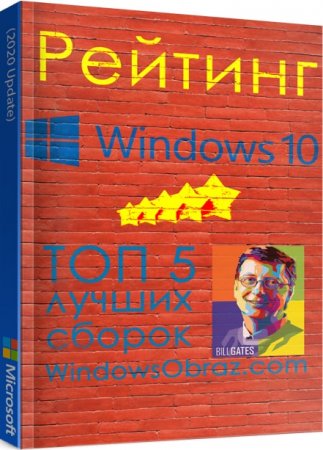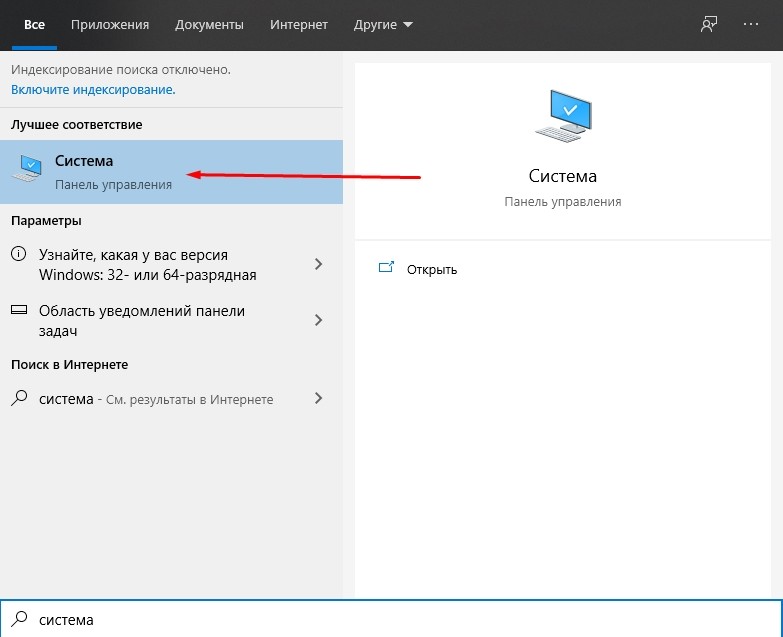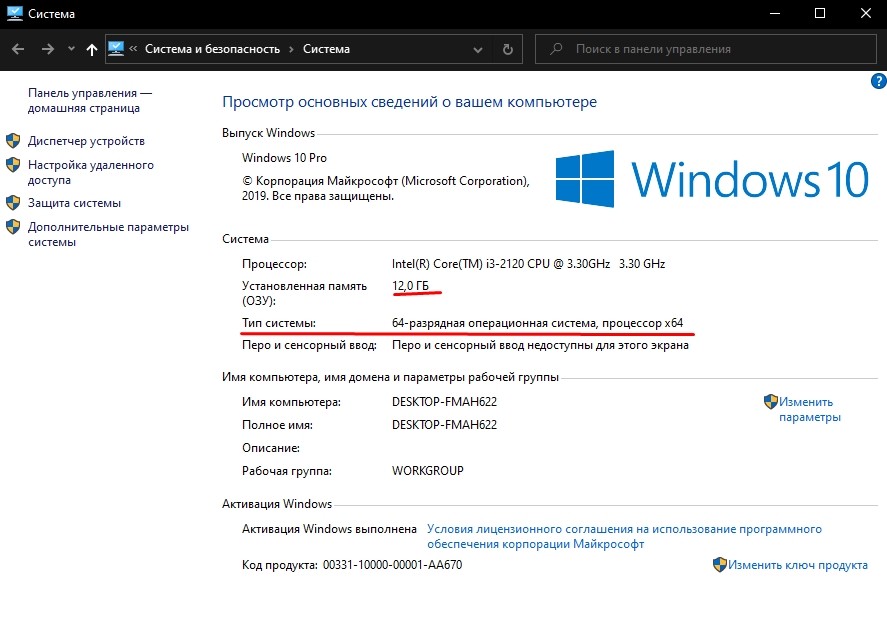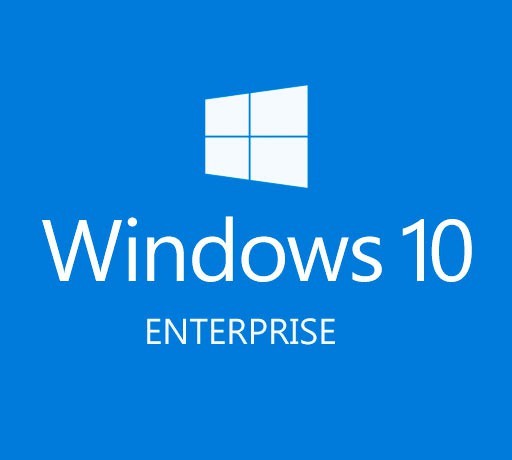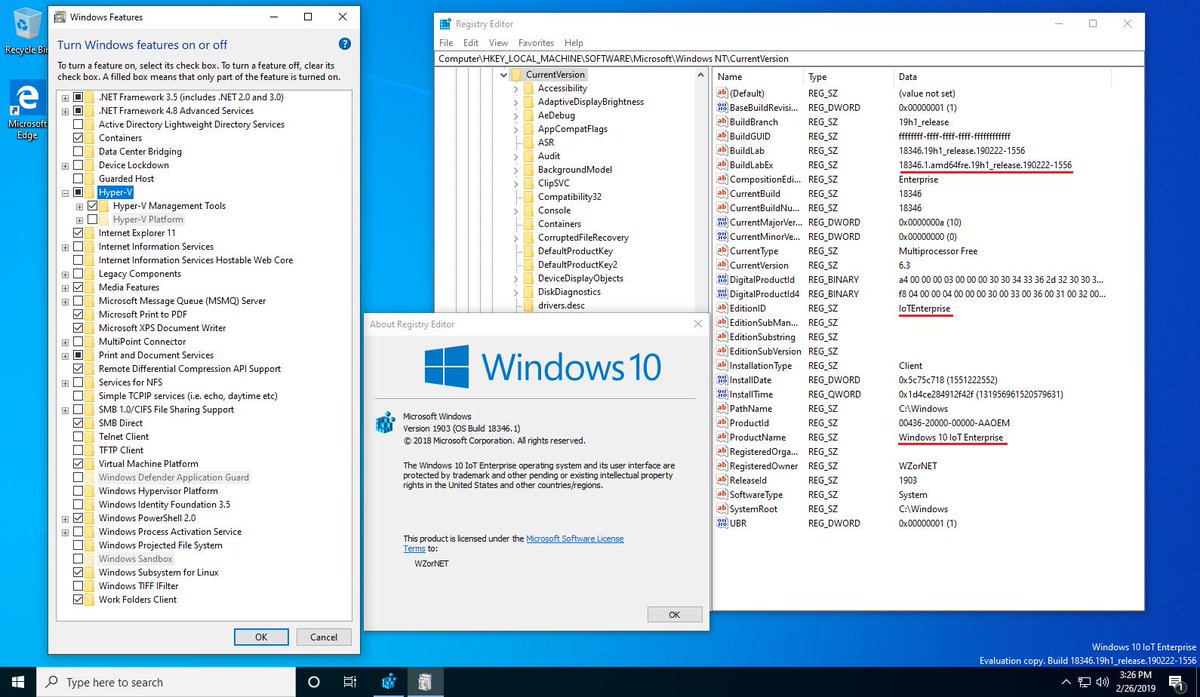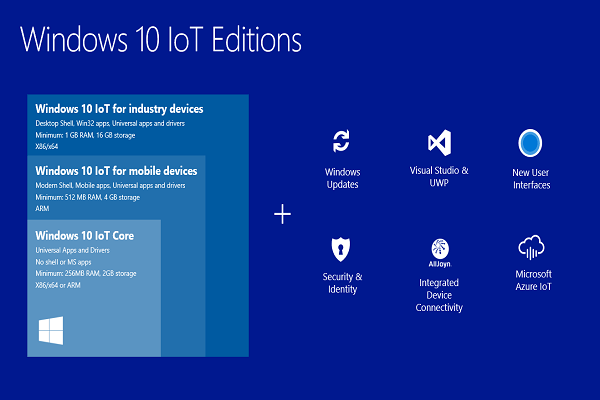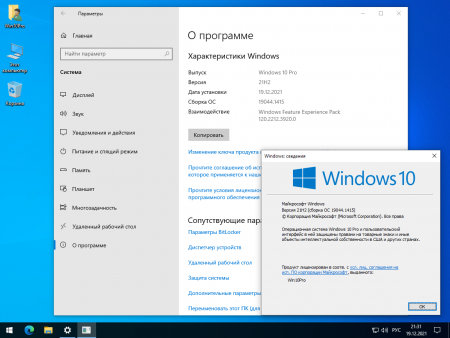Привет, друзья. В этой публикации рассмотрим, какую Windows 10 лучше установить. Актуальная операционная система многим отличается от прежних версий Windows: она обновляется и развивается наряду с массовым использованием, у большинства её выпусков современная политика жизненного цикла продукта с постоянной поддержкой и обслуживанием компанией Microsoft, и в связи с этим у самой Windows 10 есть версии, меняемые дважды в год по мере интеграции функциональных обновлений. Версии базируются на сборках системы, которые существуют в рамках стабильной ветви Windows 10 и программы её предварительного тестирования Windows Insider. Как и у версий-предшественниц, у «Десятки» есть 32- и 64-разрядные выпуски. Есть множество редакций и подредакций. Версии, сборки, разрядности, редакции, подредакции — всё это различные выпуски «Десятки», от выбора которых зависит наша работа с компьютером. Зависит в плане комфорта, стабильности, функционала и возможностей. Зависит в каких-то случаях несущественно, а в каких-то весьма значимо. Так давайте же разберёмся, какие выпуски Windows 10 в каких случаях лучше использовать на домашних компьютерах.
Друзья, прежде всего, чтобы вы понимали всё разнообразие выпусков актуальной операционной системы Microsoft, рекомендую посмотреть статью сайта «Какие существуют разновидности Windows 10». В ней описывается место Windows 10 в семействах Windows, все её редакции и подредакции. Так какую Windows 10 лучше установить в тех или иных случаях?


Windows 10 Home – редакция «Домашняя», самая младшая редакция «Десятки», с минимальным комплектом функционала. Из тех, что есть в редакции Pro, в Home нет функций как то: Windows Hello для бизнеса, вход без пароля в Windows и Azure, защита от утечек Information Protection, BitLocker, режим терминала, Windows Autopilot, SMB Direct, Hyper-V, локальная групповая политика, удалённое подключение по протоколу RDP. Ничего из всего этого не является критически важным, годные функции типа BitLocker или удалённого подключения по RDP заменяемы функционалом стороннего софта. А редактор локальной групповой политики при желании можно запустить и в редакции Home.

Ну и если, друзья, вам принципиально нужен обычный, а не OEM-ключ, если вы хотите его купить не у сторонних продавцов — на AliExpress, eBay или в профильных интернет-магазинах — за гораздо меньшие деньги, а именно на сайте Microsoft, выбирайте редакцию Home. Повторюсь, на сайте Microsoft ключ к ней стоит $199, а к Pro — $289. Разница как-никак $90.
Редакции Home и Pro Windows 10 оптимальны для игр, в них есть функция Game Bar, интегрированы с Xbox. Эти редакции поставляются в официальном дистрибутиве операционной системы на сайте Microsoft.
Home, Pro и прочие редакции Windows 10 – это продукты Microsoft с современной политикой жизненного цикла продукта. Эта политика предусматривает постоянную поддержку и обслуживание продуктов Microsoft, но на определённых условиях компании. Для Windows 10 таким условием является обновление до новых версий. Непрерывная поддержка касается всей Windows 10 как бренда, однако на каждую версию операционной системы отводится ограниченное время поддержки – 18 месяцев. Исключение составляют версии, выпущенные во втором полугодии, редакций Windows 10 Enterprise, Education, IoT Enterprise, срок их поддержки – 30 месяцев. Однако есть у Windows 10 специфический выпуск LTSC 2019 – выпуск с фиксированной политикой жизненного цикла, которая применялась для Windows 7 и пока ещё применяется для Windows 8.1. Фиксированная политика – это 10 лет поддержки продукта, из которых 5 лет это основная поддержка и ещё 5 лет расширенная. LTSC – это операционная система для тех, кому важна стабильность работы компьютера.

Для LTSC, как и для обычных редакций Windows 10, существуют OEM-ключи активации, которые могут использовать домашние пользователи.
А какую Windows 10 лучше установить на критически слабых компьютерах? Как упоминалось, на таких лучше установить Windows 7 или 8.1. Но если у вас слабый ПК или ноутбук не старый, а новый, аппаратная начинка которого несовместима с версиями Windows ниже 10, можете попробовать поработать со старыми версиями «Десятки», выпущенными до 2018 года. Например, с версией 1709 от 2017 года, появившейся вместе с выходом функционального обновления Fall Creators Update. Старые версии до 2018 года работают шустрее современных, в них меньше нужных не всем эволюционных доработок Microsoft, при этом присутствует весь классический функционал Windows, обеспечивающий большую часть пользовательских задач. Но важно, друзья: старые версии Windows 10 не поддерживаются компанией Microsoft, в них могут не работать новые версии программных компонентов, и вряд ли на старых версиях «Десятки» разработчики стороннего ПО отлаживают свои продукты. В старых версиях операционной системы вы не сможете получать обновления, в том числе безопасности, поскольку обновления придётся заблокировать, чтобы старая версия автоматически не обновилась до актуальной версии.
А как скачать старые версии Windows 10? В официальном дистрибутиве Microsoft поставляются только актуальные версии, если вы хотите скачать установочный образ ранних версий, можете сделать это способом, описанным в статье «Как скачать оригинальные образы ISO Windows 10», либо с помощью программы Windows ISO Downloader.
Ну а если вам, друзья, скучно жить, возможно, у вас депрессия, привнесите в свою жизнь нестабильность и непредсказуемость — станьте инсайдером, участником программы предварительной оценки Windows Insider Program. Либо сделайте это, если просто хотите быть продвинутым пользователем компьютера. Переведите свою Windows 10 на инсайдерский канал поставки обновлений и исследуйте новые разработки компании Microsoft. Следите за англоязычным блогом Windows Insider на сайте Microsoft, поищите в Рунете ресурсы, посвящённые инсайдерской тематике Windows 10. Читайте о новшествах и исследуйте их в инсайдерских сборках операционной системы.
Поскольку Windows 10 является наиболее актуальной версией «окошек», у нее регулярно выходят новые версии. Чтобы немного внести ясность в путаницу с «билдами», мы собрали для вас гайд по основным сборкам «десятки». А также приглашаем принять участие в народном тесте — вместе выберем лучшую сборку Windows 10!
Издания, ветви, сборки Windows 10: разбираемся в истории версий
Прежде чем говорить о сборках «десятки», немного уточним, о чем пойдет речь. Windows 10, как и любой программный продукт, разрабатывается, затем тестируется и, наконец, выпускается для конечного потребителя. В зависимости от стадии тестирования и целевой аудитории, вся база программного кода Windows 10 распадается на логические категории:
- Издания (Editions) — версии системы по типу конечного пользователя. Существует четыре издания Windows 10 для персональных компьютеров: Home (Домашняя), Pro (Профессиональная), Enterprise (Корпоративная) и Education (Для образовательных учреждений). Издания имеют общую базу кода, но различаются по функциям, продолжительности технической поддержки и стоимости.
- Ветви (Branches) — версии общей базы кода системы. Их три: Insider Preview (нестабильная ветка для тестировщиков), Current Branch или CB (стабильная ветка для изданий Home и Pro) и Current Branch for Business или CBB (стабильная ветка для изданий Enterprise и Education). Они различаются по частоте получения обновлений: пользователи Insider Preview получают все обновления (и ошибки вместе с ними), пользователи Current Branch for Business — только наиболее хорошо протестированные и стабильные (то есть, работающие без ошибок).
- Сборки (Builds) — собственно, комплексы обновлений базы кода Windows 10, получаемые пользователями различных изданий и веток Windows 10. Каждая сборка имеет кодовый номер (например, последняя имеет номер 1803), самые крупные сборки — кодовые имена (например, Redstone 1). У самых крупных сборок «десятки» также есть «маркетинговые» имена — к примеру, April 2018 Update.
О самых крупных сборках (их также называют ключевыми) мы, собственно, и поведем речь. Они доступны для пользователей всех изданий Windows. Каждая из них дошла до ветви Current Branch for Business, то есть, отличается стабильностью. Так что можно с некоторой долей уверенности утверждать, что это лучшие сборки Windows 10.
Сборка 1507: премьера
Дата выхода: 29 июля 2015
Номер сборки: 10.0.10240
Кодовое имя: Threshold 1
Маркетинговое имя: Release-To-Manufacturing (RTM)
Окончание поддержки: 9 мая 2017
Самая первая сборка Windows 10, ставшая доступной широкому кругу пользователей. В ней мир впервые увидел интерфейс Windows 10 в обновленном стиле Metro, возвращенную кнопку Пуск, менеджер рабочего пространства Continuum, голосовой помощник Cortana, виртуальные рабочие столы, боковую панель настроек вместо Панели управления и браузер Microsoft Edge вместо Internet Explorer. Кроме того, в нее были добавлены инновационные функции для геймеров: интеграция с XBox, поддержка DirectX 12 и игровая панель, позволяющая делать скриншоты и записывать видео. Поддержка сборки закончилась весной 2017 года.
Сборка 1511: игры
Дата выхода: 10 ноября 2015
Номер сборки: 10.0.10586
Кодовое имя: Threshold 2
Маркетинговое имя: November Update
Окончание поддержки: 10 октября 2017 (для CB), 10 апреля 2018 (для CBB)
Вторая крупная и самая «геймерская» сборка Windows 10, основные нововведения которой сконцентрировались вокруг мультимедиа и игр. Так, в систему был интегрирован Skype, включая текстовые сообщения, видеосвязь и IP-телефонию. В Microsoft Edge добавили возможность организации онлайн-трансляций, а также сильно обновили приложение для интеграции с XBox, добавив множество новых мультимедийных и социальных функций. Поддержка сборки закончилась весной 2018 года.
Сборка 1607: интероперабельность
Дата выхода: 2 августа 2016
Номер сборки: 10.0.14393
Кодовое имя: Redstone 1
Маркетинговое имя: Anniversary Update
Окончание поддержки: 10 апреля 2018 (для CB), 9 октября 2018 (для CBB)
Третья стабильная сборка Windows 10 и первая из тех, которые еще поддерживаются на данный момент. Лучшая сборка Windows 10 по количеству новой функциональности после 1507. Наиболее радикальные нововведения коснулись взаимодействия с другими системами и установки программ: появилась поддержка запуска приложений Linux в командной строке Windows, возможность использования старых Windows-приложений, а также часы активности, ограничивающие автозагрузку обновлений. Помимо этого, впервые была продемонстрирована технология Windows Ink, позволяющая рукописный ввод при помощи цифрового пера с последующим распознаванием текста.
Сборка 1703: синхронизация
Дата выхода: 5 апреля 2017
Номер сборки: 10.0.15063
Кодовое имя: Redstone 2
Маркетинговое имя: Creators Update
Окончание поддержки: 9 октября 2018 (для CB), 9 апреля 2019 (для CBB)
Относительно небольшое обновление по сравнению с предыдущим. Самые заметные нововведения в нем коснулись синхронизации: так, появилась функция Windows Anywhere, позволяющая синхронизировать системные и сетевые настройки между различными устройствами под управлением Windows 10.
Сборка 1709: виртуальная реальность
Дата выхода: 17 октября 2017
Номер сборки: 10.0.16299
Кодовое имя: Redstone 3
Маркетинговое имя: Fall Creators Update
Окончание поддержки: 9 апреля 2019 (для CB), 9 октября 2019 (для CBB)
В четвертой сборке Windows 10 появилась поддержка технологий дополненной реальности (Windows Mixed Reality). Она позволяет создавать виртуальные объекты, к примеру, в Paint 3D, и переносить их в реальный мир при помощи очков виртуальной реальности. С системой был интегрирован целый ряд специализированных очков Acer, Asus, Dell, HP, Lenovo и Samsung.
Сборка 1803: шпионская функциональность?
Дата выхода: 30 апреля 2018
Номер сборки: 10.0.17134
Кодовое имя: Redstone 4
Маркетинговое имя: April 2018 Update
Окончание поддержки: 12 ноября 2019
Самая свежая актуальная сборка Windows 10, в настоящий момент доступная пользователям. Именно в ней появилась неприятно удивившая многих шкала активности пользователя, записывающая ваши действия за последние дни и позволяющая, к примеру, перейти к файлам и приложениям, открытым неделю назад. Кому-то данная функция кажется удобной, а кому-то нарушающей личные границы; в любом случае, сейчас самое время ее протестировать.
Грядущие сборки
В ближайшие 12 месяцев нас ожидают еще две крупных сборки Windows 10. В конце 2018 года должна увидеть свет сборка 1809 под кодовым именем Redstone 5. Сейчас она находится в стадии раннего тестирования в ветке Insider Preview, и по отзывам инсайдеров, принесет много обновлений в плане юзабилити. Так, к примеру, в интерфейсе появится функция Sets, позволяющая открывать приложения во вкладках, аналогично веб-страницам в браузере.
Наконец, 25 июля 2018 года в тестирование была запущена сборка 1903 под кодовым именем 19H1. Более или менее доступной для публичного изучения она должна стать в начале 2019 года.
Народный тест: выбираем лучшую сборку Windows 10
Если вы пользователь Windows 10, приглашаем вас принять участие в нашем опросе и помочь выяснить: какая сборка Windows 10 на текущий момент является лучшей?
Для того чтобы узнать, какая сборка Windows 10 установлена на вашем компьютере или ноутбуке, сделайте следующее:
- Нажмите Win + R и откройте диалоговое окно Выполнить.
- В строке Выполнить напишите winver и нажмите ОК. Отобразится диалоговое окно, в котором будет указана версия ОС и информация о регистрации.
- Посмотрите на строку Версия. Так вы узнаете, какая сборка установлена у вас в настоящий момент.
Читайте также:
- Как отключить обновление Windows 10: самый актуальный способ
- Как в Windows 10 отследить и при необходимости удалить обновления
- Как исправить проблемные обновления Windows 10
Фото: Windows Central, pxhere.com
Все те пользователи, которые понимают преимущества качественных сборок Windows, всегда хотят подобрать для себя лучшую из них. Поэтому администрацией было принято решение представить лучшие сборки Windows 10 рейтинг 2019 — 2020 скачать торрент топ-5 в помощь всем юзерам, кто затрудняется самостоятельно выбрать из всего ассортимента оптимальный вариант. Представленные в рейтинге системы являются наиболее универсальными, востребованными, практичными, надежными и быстродействующими. Они зарекомендовали себя отлично не только на сайте windows64.net, но и на других (менее посещаемых) торрент-порталах. Если вы до сих пор пользовались только оригинальной Windows, то представленный топ-5 сборок 2019 — 2020 будет особенно полезен, т.к. сократит временные потери на поиск лучшего образа. Конечно, не каждый топовый сборщик может на 100% угадать оптимальную лично для вас конфигурацию. Любой автор имеет собственное представление о том, какой должна быть Windows, но если при этом он берет в расчет и пожелания пользователей, то у системы есть все шансы оказаться в пятерке лучших. Вполне может произойти так, что у вас возникнет желание создать персональную сборку. В этом случае вы еще быстрее убедитесь, что представленный топ-5 – полностью достоверен и актуален, а создатели представленных систем – опытнейшие специалисты. Они служат наставниками для следующего поколения сборщиков, предоставляя множество технологий и конфигурационных решений в создаваемых ими системах. Ведь сборки многие любят не только использовать, но и изучать, как именно они устроены.
Топ-5 лучших сборок Windows 10 (по версии портала windows64.net)
На портале хватает любительских Windows-систем, которые слишком просты по алгоритму своего создания. Поэтому в рейтинг лучших сборок 2019 — 2020 включены только те образы, авторы которых изрядно поработали и приложили много знаний и усилий.
1. Windows 10 1909 Compact (от гениального программиста Flibustier). Число отзывов и общий рейтинг сами за себя говорят. В двух словах преимущества этой системы не опишешь. Лучшие характеристики этой уникальной авторской разработки – всесторонняя оптимизация, настраиваемая установка и великолепное быстродействие.
2. Лучшая Windows 10 1809 LTSC (от самого опытного сборщика LeX_6000). Это сверхнадежная сборка для серьезного использования. Система гибко настраивается и тщательно очищена от шпионского функционала. Содержит все нужное изначально, а также полный набор инструкций для дальнейшей профессиональной конфигурации.
3. Windows 10 1909 все редакции (от знаменитого SmokieBlahBlah, выпускающего сборки для России и зарубежья). Сборка выглядят почти как оригинал (или даже лучше), на самом деле система улучшена во всех аспектах, по максимуму автоматизирована и очень удобно настраивается. Дополнительные возможности: автоматизация установки c оффлайн-драйверпаков SDI и софта.
4. Windows 10 2004 с автоактивацией (от G.M.A.). Создатель сборки geepnozeex (уважаемый и авторитетный участник сообщества сборщиков oszone) выполнил данную систему из инсайдерского образа, тщательно оптимизировал ее и улучшил, применил фирменный стиль оформления. Получилась мощная сверхсовременная сборка.
5. Windows 10 Домашняя без хлама (by Lopatkin – лучшего знатока Windows). Он сумел создать легкую и буквально летающую систему, прекрасно подходящую каждому юзеру для серфинга, игр и прочих задач. Такая Windows 10 возвращает в строй старые ПК, многие пользователи просто в восторге.
Этот топ-5 лучших сборок Windows 10 2019 — 2020 создавался очень тщательно – с учетом всех факторов, современных реалий, также того, насколько востребованы системы среди пользователей.
История популярности сборок Windows
Не все знают, что со старинных (раритетных) версий Windows тоже делали сборки, заточенные под профессиональные нужды. Но широкой известности они не обрели, да и сам персональный компьютер считался предметом роскоши в 1994-1996 годах. Позднее, в 1999-2001 годах в основном модифицировались Windows 98 (исключительно удачная версия SE) и Windows 2000 (основа основ всех последующих Windows). Современная Windows 10 унаследовала множество принципов администрирования от Windows 2000. Поэтому те, кто досконально разобрались в Windows 2000, прекрасно понимают, что из себя по сути представляет Windows 10: обычная винда, не более.
Мощная волна популярности сборок Windows накрыла пользователей в 2003-2008 годах. Персональные компьютеры вовсю пользовались спросом, а сборщики интегрировали в XP набор офисных программ и много чего другого. WPI-сборники софта тоже прилагались к сборкам, наверняка многие помнят Loner-XP, ZverCD и прочие шедевры. Кстати, с тех далеких времен до сих пор очень известна надежная сборка XP от SamLab, которая имеется на портале windows64.net
Особенно прославились сборки XP в период выхода Висты. Эта тормознутая система не хотела быстро работать на новых ноутбуках, поэтому сборщики интегрировали AHCI/RAID драйвера в XP (помимо набора апдейтов), и «Хрюша» отлично работала – без надоедливых глюков Висты.
Когда появилась Windows 7, сборки XP потихоньку стали терять популярность. В отличие от корявой Висты, «семерка» оказалась замечательной системой, а после выхода SP1 она стала вообще супер. И, поскольку алгоритм создания сборки существенно отличался для 7-ки (в сравнении с XP), а оригинал и так отличный, то конкурентоспособных любительских систем с нее было довольно мало. Многие юзеры разочаровались в сборках, ведь оригинал 7-ки прекрасно справлялся с задачами, работая очень быстро. А в обновленном виде – справляется и до сих пор (если, конечно, есть драйвера под 7-ку для материнской платы).
Windows 8 вообще как-то мимо пользователей пролетела. Вернее, ее не заметили рядом с 7-кой, не приняли и не оценили эту систему (большинство). А многие и с XP не хотели переходить (особенно, при наличии 512-1024 МБ оперативной памяти). Интерфейс 8-ки показался чересчур неудобным, но по-настоящему ругать Windows стали после выхода 10-й версии.
При наличии HDD, скромных объемов RAM и медленном Интернете пользоваться 10-кой было одно сплошное мучение. Ну и, соответственно, наступил расцвет обновленных сборок 7-ки. Пользовался немалым спросом также выпуск LTSB (более поздний аналог получил название LTSC), а также системы на их основе, выполненные любителями и профессиональными программистами. Многим прекрасно известна качественная сборка LTSB, выполненная автором LeX_6000.
Дополнительная информация
По-настоящему хорошей системой Windows 10 стала после апдейта 1909. А если эту версию чуточку оптимизировать, то работает она просто фантастически отлично. Поэтому, как оригинал, так и сборки с 1909 пользуются отменным спросом. Сейчас на подходе уже новая «десятка» 2004, но особых каких-то преимуществ в ее инсайдерском выпуске замечено не было. Сборки 1909 работают великолепно и выполняют все задачи.
Некоторым сборщикам (в частности, Flibustier, SMBB и LeX_6000) удалось досконально разобраться в Windows 10, а потому качество их систем почти ни в чем не уступает качеству оригинала, выпущенного Корпорацией. Flibustier конфигурирует систему как хочет (при этом полностью грамотно), она потом прекрасно работает — без хлама и безглючно. Его лучшая сборка 10-ки заслуживает высших оценок. Качайте ее и другие отличные образы, представленные в рейтинге лучших сборок 2019 — 2020, чтобы ваш ПК работал максимально стабильно и быстро. В ISO образах допускается установщик браузера на рабочий стол и некоторые пользовательские изменения по умолчнию для браузера Chrome, каждый может без проблем изменить настройки браузера на свои предпочтительные. Все авторские сборки перед публикацией на сайте, проходят проверку на вирусы. ISO образ открывается через dism, и всё содержимое сканируется антивирусом на вредоносные файлы.
Этот материал написан посетителем сайта, и за него начислено вознаграждение.
Вспомните, каким простым был выбор версии Windows лет восемь назад — устанавливай надежную как автомат Калашникова Windows 7 и не ошибешься. Некоторая часть консервативных пользователей в те времена продолжала использовать Windows XP, а часть наиболее продвинутых перешли на не особо популярную Windows 8.1. Которая за счет новой WDDM 1.2 (Windows Display Driver Model — архитектуры графических драйверов для видеокарты) показывала отличные результаты в некоторых играх.
Затем, в 2015 году, вышла Windows 10, которая разделила пользователей на два враждующих лагеря на несколько лет и на той энергии, которые вырабатывали спорщики в комментариях на форумах и в соцсетях, можно было запустить звездолет к ближайшей звездной системе. Время взяло свое и Windows 7 постепенно уступила место Windows 10, но столь яростная поддержка большой части пользователей не прошла даром — Microsoft хочет продлить поддержку Windows 7 на беспрецедентный срок — до января 2026 года. А вот Windows 8.1 осталось жить буквально несколько дней — ее поддержка завершается 10 января 2023 года.
рекомендации
3070 Gigabyte Gaming за 50 тр с началом
Выбираем игровой ноут: на что смотреть, на чем сэкономить
3070 Gainward Phantom дешевле 50 тр
13700K дешевле 40 тр в Регарде
Ищем PHP-программиста для апгрейда конфы
3070 дешевле 50 тр в Ситилинке
MSI 3050 за 25 тр в Ситилинке
3060 Gigabyte Gaming за 30 тр с началом
13600K дешевле 30 тр в Регарде
4080 почти за 100тр — дешевле чем по курсу 60
12900K за 40тр с началом в Ситилинке
RTX 4090 за 140 тр в Регарде
Компьютеры от 10 тр в Ситилинке
3060 Ti Gigabyte за 42 тр в Регарде
Конечно, можно пользоваться ОС и без обновлений безопасности, но в наше время, когда произошел небывалый расцвет троянских программ, шифровальщиков и сетевых червей, которые хотят добраться до ваших денег, платежных данных и аккаунтов в онлайн-сервисах, оставаться без защиты нельзя.
На фоне яростных войн Windows 7 vs Windows 10 выход Windows 11 произошел без особой помпы и агрессивной рекламы. Старт новой ОС начался довольно вяло, а вдобавок был омрачен серьезными аппаратными проблемами, когда падала скорость процессоров Ryzen или новых SSD. Еще никогда в истории Windows не страдала так сильно производительность от программного кода и это отпугнуло от Windows 11 часть пользователей. И если Windows 10 принесла поддержку нового игрового API DirectX 12, который быстро стал обязателен для новых игр, то новшества Windows 11 можно пересчитать по пальцам одной руки.
В результате переход пользователей с Windows 10 на Windows 11 идет умеренными темпами и на ноябрь 2022 года их насчитывалось всего 16%. Но не стоит надеяться, что Windows 10 повторит судьбу Windows 7 и будет актуальной еще долгие годы — Microsoft уже выкопала для нее яму, ограничив срок поддержки до 14 октября 2025 года, то есть ваша Windows 10 превратится в тыкву даже раньше, чем старая добрая Windows 7.
Исключение составляют корпоративные редакции Windows 10 с долгосрочным обслуживанием — Windows 10 LTSB 2016, базирующаяся на версии 1607, будет поддерживаться до 13 октября 2026 года. А более свежая и актуальная Windows 10 LTSC 2021, основанная на релизе 21H2 — еще девять лет, до 13 января 2032 года.
И если вы решаете, какую версию Windows установить, пока есть время на новогодних праздниках, то на выбор есть аж пять актуальных версий, которые до сих пор поддерживаются Microsoft. А если считать и несколько дней, которые остались Windows 8.1, то и вовсе шесть. Это Windows 7, Windows 10 LTSB 2016, Windows 10 Pro и Home, Windows 10 LTSC 2021 и Windows 11. Каждая из версий имеет свои плюсы и минусы в 2023 году и сейчас мы их рассмотрим, начиная со старой доброй Windows 7.
Windows 7
Несмотря на возраст, Windows 7 все еще держится молодцом, а недостающие функции, ставшие привычными пользователям Windows 10 и Windows 11, легко реализовать с помощью сторонних утилит. Даже поддержку DirectX 12, как оказалось, прикрутить к Windows 7 вполне возможно и такую поддержку получила популярная MMORPG World of Warcraft. Но просто взять и установить Windows 7 на новое железо будет затруднительно, ведь придется подготавливать образ при помощи специальных утилит, а новые функции, доступные видеокартам GeForce RTX, работать не будут.
Но в чем держит лидерство Windows 7, так это в системных требованиях. Они очень низки и теперь это единственная Windows, которая способна без «тормозов» загружаться и работать с жесткого диска. Поэтому Windows 7 станет отличным выбором для огромного парка старых ПК — от Core 2 Duo E8500 до AMD FX-4300. А также Windows 7 можно устанавливать любителям старых игр, ведь это уже ретро ОС.
Windows 10 LTSB 2016
А вот Windows 10 LTSB 2016 подойдет тем компьютерам, где нужна стабильность работы, но не важна графическая составляющая. Эта версия Windows 10 основана на релизе «1607» и многие новые игры попросту не запустятся на этой ОС. А вот для офисной работы и серверных задач Windows 10 LTSB 2016 отлично подойдет, главное — найти способ скачать пробную ознакомительную версию на 90 дней. Да и для обычного ПК среднего уровня, на котором серфят интернет, смотрят фильмы, слушают музыку и выполняют офисную работу эта ОС вполне хороша, своей стабильностью и невысокими системными требованиями.
Windows 10 Pro и Home
Если у вас современный игровой компьютер и вы привыкли пользоваться обычной Windows 10, то можете смело устанавливать Windows 10 редакций Pro и Home. Срок поддержки еще больше двух лет и за это время вы 100 раз успеете пересесть на Windows 11, если понадобится.
Windows 10 LTSC 2021
Версия Windows 10 LTSC 2021 сочетает в себе актуальность релиза 21H2 и стабильную работу, присущую редакциям LTSB и LTSC. В ней нет большей части программного мусора из обычной Windows 10, а интегрировать в нее Microsoft Store и UWP-приложения — дело трех минут. В результате мы получаем стабильную систему, справляющуюся с новыми играми и которую будут поддерживать еще целых девять лет. Для консервативных пользователей, не желающих расставаться с Windows 10, это отличный выбор. Подойдет эта версия и тем, кто занимается серьезной работой на ПК и кому не нужна самодеятельность ОС.
Windows 11
И, наконец, Windows 11. Если у вас самое современное железо и вы привыкли быть на острие прогресса — то это ваш выбор. Тем более, что если не нравится интерфейс Windows 11 — внешне ее можно быстро превратить в Windows 10. Нужно помнить, что DirectX 12 Ultimate, технология Auto HDR и поддержка Wi-Fi 6E есть только в Windows 11 и все новые «фишки» железа будут появляться только в этой ОС.
Итоги
Как видите, выбор ОС в начале 2023 года гораздо сложнее, чем просто выбор между Windows 10 и Windows 11. Есть версии для консерваторов, для слабых ПК, для тех, кто просто хочет пользоваться компьютером и не отвлекаться на обслуживание ОС и лишние обновления. И, конечно, версии для самых продвинутых игровых ПК.
Подготовить свой ПК к Windows 11 стоит уже сейчас и в первую очередь стоит установить минимум 16 ГБ ОЗУ, если вы играете в игры. В Ситилинке популярны вот такие комплекты DDR4 объемом 16 ГБ: Kingston Fury Renegade Black KF436C16RBK2/16, Kingston Fury Beast Black RGB KF436C17BBAK2/16 и Patriot Viper Steel PVS416G320C6K.
Этот материал написан посетителем сайта, и за него начислено вознаграждение.

Покупка нового компьютера или переустановка операционной системы ставит пользователя перед выбором — какую версию Windows 10 выбрать для игр, какая сборка больше подойдёт для работы с графическими редакторами и бизнес-приложениями. Компания Microsoft при разработке новой ОС предусмотрела различные редакции для отдельных категорий потребителей, стационарных компьютеров и ноутбуков, мобильных гаджетов.
Версии Windows 10 и их отличия
В линейке десятой модификации Виндовс существует четыре ключевые версии, устанавливаемые на ноутбуки и персональные компьютеры. Каждая из них, помимо общих компонентов, имеет отличительные особенности в комплектации.
Независимо от версии, новая ОС имеет базовые элементы:
- интегрированный брандмауэр и защитник системы;
- центр обновления;
- возможность персонализации и настройки «под себя» рабочих компонентов;
- энергосберегающий режим;
- виртуальный рабочий стол;
- голосовой помощник;
- обновлённый интернет-браузер Edge.
Различные версии Windows 10 обладают дифференцированными способностями:
- Windows 10 Домашняя (Home), предназначенная для пользования в частном порядке, не обременена излишними многовесными приложениями, содержит лишь базовые сервисы и утилиты. Это не делает систему менее эффективной, напротив, отсутствие ненужных обычному пользователю программ повысит быстродействие компьютера. Основное неудобство Домашней редакции — отсутствие альтернативного выбора способа обновления. Апдейт производится только в автоматическом режиме.
- Windows 10 Pro (Профессиональная) – подходит как частными пользователям, так и в работе небольших предприятий. К базовому функционалу добавлена возможность запуска виртуальных серверов и рабочих столов, создания рабочей сети из нескольких компьютеров. Пользователь может самостоятельно определить способ обновления, запретить доступ к диску, на котором расположены системные файлы.
- Windows 10 Enterprize (Корпоративная) – предназначена для предприятий крупного бизнеса. В этой версии установлены приложения для усиленной защиты системы и информации, для оптимизации загрузки и апдейта. В Корпоративной сборке существует возможность непосредственного удалённого доступа к иным компьютерам.
- Windows 10 Education (Образовательная) – разработана для студентов и преподавателей вузов. Основные компоненты сопоставимы с профессиональной версией ОС, отличается отсутствием голосового помощника, шифровальщика дисков и центра управления.
Какую версию десятки выбрать для игр
Современные игры диктуют свои требования к операционной системе компьютера. Пользователю не нужны приложения, которые загружают жёсткий диск и снижают производительность. Для полноценного гейминга необходима технология DirectX, по умолчанию установленная во всех версиях Windows 10.
Качественная игра доступна в самой распространённой версии десятки — Windows 10 Home. Здесь отсутствует лишний функционал, сторонние процессы не перегружают систему и на все действия игрока компьютер реагирует моментально.
Компьютерные специалисты выражают мнение, что для хорошего гейминга можно установить версию Windows 10 Enterprize LTSB, которая отличается достоинствами корпоративной сборки, но при этом лишена громоздких приложений — встроенного браузера, магазина, голосового помощника.
Отсутствие этих утилит сказывается на быстродействии компьютера — жёсткий диск и память не загромождаются, система работает более производительно.
Выбор версии Windows 10 зависит только от того, какие цели преследует пользователь. Набор компонентов для игр должен быть минимальным, предназначенным только для обеспечения качественного и эффективного гейминга.
Какую версию Windows 10 выбрать?
Различные версии Windows 10.
«>
Компания Microsoft всегда разделяла свои операционные системы на различные версии. Они отличались друг от друга возможностями в зависимости от потребностей пользователей в разных сферах. Информация об отличии разных редакций Windows 10 друг от друга поможет вам выбрать издание под свои нужды.
Всего можно выделить четыре основных версии операционной системы Windows 10: это Windows 10 Home, Windows 10 Pro (Professional), Windows 10 Enterprise и Windows 10 Education. Кроме них есть также Windows 10 Mobile и ряд дополнительных редакций основных версий.
Какую версию Windows 10 выбрать?
Общие черты различных версий Windows 10.
Сейчас все основные версии Windows 10 содержат в себе множественные одинаковые компоненты:
- Возможности персонализации — уже далеко ушли те дни, когда возможности версий ограничивались относительно друг друга намеренно, не позволяя даже настроить под себя рабочий стол в некоторых версиях системы;
- Защитник Windows и встроенный брандмауэр — каждая версия защищена от вредоносного обеспечения по умолчанию, обеспечивая минимально приемлемый уровень безопасности для работы в сети;
- Cortana — голосовой помощник по работе с компьютером. Раньше подобное бы точно стало достоянием лишь отдельной версии;
- Встроенный браузер Microsoft Edge — браузер, призванный заменить устаревший Internet Explorer;
- Быстрое включение системы;
- Возможности для экономного расхода питания;
- Переключение в портативный режим;
- Многозадачность;
- Виртуальные рабочие столы.
То есть все ключевые особенности Windows 10 достанутся вам вне зависимости от выбранной версии.
Базовые функции Windows 10
в различных версиях
Какую версию Windows 10 выбрать?
Особенности каждой из версий Windows 10.
Давайте рассмотрим подробнее каждую из основных версий Windows 10 и её особенности.
Windows 10 Home.
«Домашняя» версия операционной системы предназначена для частного использования. Именно она установлена у большинства рядовых пользователей на домашних машинах и ноутбуках. Эта система содержит упомянутые выше базовые возможности и не предлагает ничего сверх этого.
Однако этого более чем достаточно для комфортного использования компьютера. А отсутствие лишних утилит и сервисов, тех, что не пригодятся вам для частного использования системы, лишь положительно скажется на её быстродействии. Вероятно, единственным неудобством для обычного пользователя в Home версии системы будет отсутствие выбора способа обновления.
Windows 10 Home предназначена для домашнего использования
Windows 10 Professional.
Эта операционная система также предназначена для использования дома, но представляется в несколько другом ценовом сегменте. Можно сказать, что версия предназначена для частных предпринимателей или владельцев малого бизнеса. Это выражается и в цене текущей версии, и в возможностях, которые она предоставляет.
Можно выделить следующие особенности:
- Защита данных — поддерживается возможность шифрования файлов на диске;
- Поддержка виртуализации Hyper-V — возможность запускать виртуальные сервера и осуществлять виртуализацию приложений;
- Связь между устройствами с этой версией операционной системы — существует возможность связать несколько компьютеров в удобную рабочую сеть для совместного выполнения задач;
- Выбор способа обновления — пользователь сам решает какие обновления хочет устанавливать. Кроме того, в этой версии возможна более гибкая настройка самого процесса обновления, вплоть до его отключения на неопределённый срок (В «Домашней» версии для этого приходится прибегать к ряду хитростей).
Версия Professional подойдёт для малого бизнеса и частных предпринимателей
Windows 10 Enterprise.
Ещё более продвинутая версия для бизнеса, в этот раз уже крупного. Эту корпоративную операционную систему используют множество крупных предприятий по всему миру. Она не только содержит в себе возможности для бизнеса, которые предлагает Professional версия, но и углубляется в этом направлении. Улучшению подвергаются многие вещи в области командного взаимодействия и безопасности. Вот лишь некоторые из них:
- Credential Guard и Device Guard — приложения, которые в несколько раз увеличивают защиту системы и данных на ней;
- Direct Access — программа, которая даёт возможность установки прямого удалённого доступа к другому компьютеру;
- BranchCache — настройка, ускоряющая процесс загрузки и установки обновлений.
В версии Enterprise всё сделано для корпораций и крупного бизнеса
Windows 10 Education.
Практически все возможности этой версии близки к Enterprise. Вот только нацелена эта операционная система не на корпорации, а на учебные заведения. Её устанавливают в университеты и лицеи. Отсюда и единственное важное отличие — отсутствие поддержки некоторых корпоративных функций.
Windows 10 Education создана для учебных заведений
Мобильные версии Windows 10.
Кроме основных версий, также можно выделить две мобильные:
- Windows 10 Mobile — эта операционная система предназначена для телефонов от компании Microsoft и некоторых других устройств, что поддерживают операционные системы от Windows. Основное отличие, разумеется, в интерфейсе и возможностях мобильного устройства;
- Windows 10 Mobile for business — версия мобильной операционной системы, которая имеет ряд дополнительных настроек безопасности данных и более обширную настройку обновления. Поддерживаются некоторые дополнительные возможности для бизнеса, хоть и в весьма ограниченном виде по сравнению с операционными системами для персональных компьютеров.
Версия Windows 10 Mobile предназначена для мобильных устройств
Дополнительные версии Windows 10.
Также есть ряд версий, не предназначенных для частного использования вовсе. К примеру, Windows IoT Core используется во многих терминалах, установленных в публичных местах.
Windows 10 IoT является наследником Windows Embedded, по максимуму используя опыт, который был получен за время эксплуатации данной операционной системы в различных индустриях и сценариях. Этот продукт предназначен для специализированных устройств, которым необходима дополнительная кастомизация для конкретного сценария использования.
Windows 10 LTSB – это урезанная сборка редакции Windows 10 Enterprise (Корпоративная). В ней нет отдельных современных возможностей, в частности, браузера Microsoft Edge, приложений из Windows Store, как, собственно, и самого магазина.
Но это полноценная операционная система в плане десктопного функционала. В ней присутствует меню «Пуск», проводник, панель управления, Windows Media Player, Internet Explorer, PowerShell, антивирус Защитник Windows, внедренный десктопный клиент OneDrive, блокнот, классический калькулятор, а также прочие стандартные и служебные средства, долгие годы сопровождавшие версии-предшественницы операционной системы от Microsoft.
Windows 10 S – эта редакция также нацелена на учреждения образования и недоступна обычным пользователям. Впрочем, она может быть предустановлена на ноутбуки и планшеты (в частности, Surface Laptop).
Главной особенностью данной редакции является блокировка установки классических программ. Вы сможете загружать приложения только из Windows Store. Кроме того, программно отключена возможность смены стандартного браузера (Microsoft Edge) и поисковой системы (Яндекс в России, Украине, Беларуси, Турции, Bing в США и странах Европы). Вся остальная функциональность аналогична редакции Pro за исключением нескольких фирменных фишек, созданных специально для образовательных учреждений.
Какую версию Windows 10 выбрать?
Выбор версии Windows 10 для дома и работы.
Какую версию Windows 10 выбрать, Professional или Enterprise, зависит от размера вашего бизнеса. Для большинства небольших компаний возможностей Pro версии будет более чем достаточно, в то время как для серьёзного бизнеса вам определённо понадобится корпоративная версия.
Для домашнего же использования стоит выбирать между Windows 10 Home и всё той же Windows 10 Professional. Дело в том, что хоть домашняя версия и кажется идеальной для установки на свой персональный компьютер, опытному пользователю может не хватить ряда дополнительных средств.
Всё же Pro версия предлагает несколько больше возможностей, и даже если они не пригодятся вам регулярно, иметь их под рукой весьма полезно. Но, установив и Home версию, вы не потеряете многого. По-прежнему будет доступ к Windows Hello и прочим особенностям Windows 10.
Наличие компонентов и служб
в различных версиях Windows 10.
Какую версию Windows 10 выбрать
для ноутбука и домашнего компьютера?
Большинство профессионалов сходятся во мнении, что если вы выбираете вне зависимости от стоимости операционной системы, то Windows 10 Pro будет лучшим выбором для установки на ноутбук или домашний компьютер. Ведь это самая полная версия системы, предназначенная для домашнего использования. Более продвинутые Enterprise и Education нужны для бизнеса и учёбы, так что нет смысла устанавливать их домой или использовать для игр.
Если вы хотите, чтобы Windows 10 раскрыла весь свой потенциал в домашних условиях, то отдайте предпочтение версии Pro. Она изобилует всевозможными девайсами и профессиональными приложениями, знания которых помогут использовать систему с максимальным комфортом.
Какую версию Windows 10 выбрать для игр?
Если же говорить об использовании Windows 10 для игр, разница между Pro и Home сборкой минимальны. Но при этом обе версии имеют доступ к стандартным особенностям Windows 10 в этой сфере. Тут можно отметить следующие возможности:
- Доступ к магазину Xbox — каждая версия Windows 10 имеет доступ к приложениям магазина Xbox. Вы можете не только приобретать игры для Xbox One, но и играть. При игре изображение с вашей консоли будет передаваться на компьютер;
- Магазин Windows с играми — в самом магазине Windows также найдётся множество игр для этой системы. Все игры оптимизированы и используют Windows 10 как платформу для запуска, получая максимум от используемых ресурсов;
- Игровая панель — по нажатию комбинации клавиш Win+G вы можете вызвать игровую панель Windows 10. Там есть возможность делать скриншоты и делиться ими с друзьями. Кроме того, там присутствуют и другие функции, зависящие от ваших устройств. К примеру, если вы имеете довольно мощную видеокарту, есть возможность записи игрового процесса с сохранением его в облачном хранилище;
- Поддержка разрешения до 4 тысяч пикселей — это позволяет получать невероятное качество изображения.
К тому же в скором времени все сборки Windows 10 получат Game Mode — специальный игровой режим, где ресурсы компьютера будут распределяться на игры наилучшим образом. И также интересное нововведение для игр появилось в рамках обновления Windows 10 Creators Update. Это обновление помимо множества творческих функций содержит в себе встроенную функцию трансляции игр — теперь пользователям не придётся использовать сторонние решения для запуска трансляций.
Это позволит вывести популярность стримов как медиаконтента на новый уровень и сделает этот процесс более доступным для всех пользователей. Вне зависимости от того, какую сборку вы выбрали, Home или Professional, в любом случае будет открыт доступ к множеству игровых возможностей системы Windows 10.
Встроенная система для трансляций игр должна популяризовать направление Game Mode
Заключение.
После внимательного изучения различных сборок Windows становится ясно, что среди них нет лишних. Каждая версия используется в той или иной сфере и найдёт свою группу пользователей. А информация об их отличии поможет вам определиться, какую версию Windows 10 выбрать под свои нужды.
На этом пока все! Надеюсь, что вы нашли в этой заметке что-то полезное и интересное для себя. Удачи! 😎
by Vlad Turiceanu
Passionate about technology, Windows, and everything that has a power button, he spent most of his time developing new skills and learning more about the tech world. Coming… read more
Published on June 21, 2021
- Choosing one of the best Windows 10 editions will make a significant difference in the way you currently use your computer.
- If you’re looking to upgrade your OS, we definitely recommend making the jump to Windows 10.
- Which Windows 10 edition is the right one for you depends entirely on whether you use your PC for leisure or for work.
- For advanced users and IT professionals, Windows 10 Professional and Windows 10 Enterprise are more suitable.
XINSTALL BY CLICKING THE DOWNLOAD FILE
This software will repair common computer errors, protect you from file loss, malware, hardware failure and optimize your PC for maximum performance. Fix PC issues and remove viruses now in 3 easy steps:
- Download Restoro PC Repair Tool that comes with Patented Technologies (patent available here).
- Click Start Scan to find Windows issues that could be causing PC problems.
- Click Repair All to fix issues affecting your computer’s security and performance
- Restoro has been downloaded by 0 readers this month.
If you just got a new computer or are in the market looking for a new and improved OS, we definitely recommend Windows 10.
Windows 10 is faster, more secure, and more future-proof than Windows 7 and 8.1, and has some cool new innovations and apps that’ll help you have more fun and get more work done.
Microsoft planned seven regular Windows 10 versions, four of which are intended for the PC, and today we’ll show you the differences between them and whether you need Windows 10 Home, Pro, Enterprise, or Education.
What is the best Windows 10 edition for my specific needs?
Windows 10 Home

As the name itself says, Windows 10 Home was developed as a consumer version, intended for the typical private home user.
Also called the standard version of Windows 10, this edition is a popular one being that it runs on the vast majority of computers, notebooks, as well as tablets.
Windows 10 Home offers users all core functions and is in itself a complete operating system so if you use your device mostly for browsing online, streaming, social media, paying your bills, and watching Netflix, Windows 10 Home might be the right choice for you.
And if you’re worried about malware, you’ll be happy to know that this edition comes with built-in security features that include antivirus, firewall, and internet protections.
Moreover, Windows 10 Home edition introduces you to Windows Hello, a feature that’ll scan your face or fingerprint for a more fast and secure way to unlock your device.
Let’s see what some of its best features are:
- Built-in Outlook, Cortana voice assistant, Microsoft Edge, and OneNote
- The option to sync with your Galaxy phone, PC, and OneDrive
- Focus assist to block notifications, sounds, and alerts
- Built-in security
- Parental controls
- Password-free functionality
- A customizable timeline
- Microsoft Photos
- Instantly stream live gameplay
- Accessibility tools and features for people who are blind, color blind, or have low vision
Windows 10 Pro

Windows 10 Professional has all of the features of Windows 10 Home with a few additions for, you guessed it, Windows professionals and small businesses.
The Pro Edition also offers additional features such as domain join, group policy management, remote desktop, the Business Store for Windows 10, Enterprise Data Protection, BitLocker, and other advanced management and security functions.
One of the most notable features of this edition is that users can now access the Windows Update for Business, which gives IT administrators the option to keep the Windows 10 devices in their organization always up to date with the latest security defenses and Windows features.
Windows 10 Pro is aimed primarily at smaller companies and professional users. At most, the remote desktop and BitLocker drive encryption should be of interest to home users.
Let’s take a look at some of the key features:
- BitLocker for better data encryption and security management
- Remote login that enables you to log in to your work PC from home
- Hyper-V, good for using multiple virtual machines on one PC
- Protection from fileless based attacks
- Device Control (e.g. USB)
- Application Control
- Windows Hello for Business
- Integrated with Microsoft Information Protection
- Windows Insider Program for Business
- Windows Information Protection (WIP)
Windows 10 Enterprise
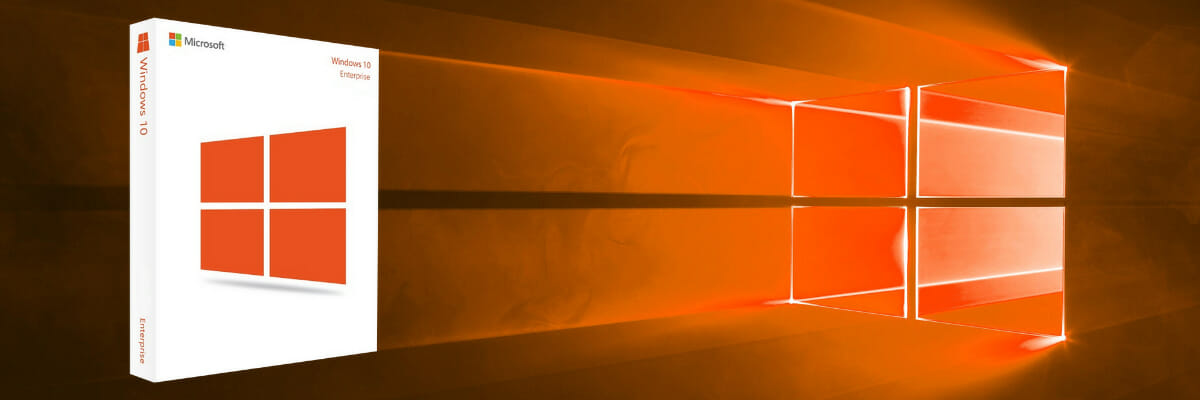
Windows 10 Enterprise, no connection to Star Trek whatsoever, was developed specifically for business.
Windows 10 Enterprise, in turn, is based on Windows 10 Pro with additional features to assist with IT-based organizations and is aimed at larger companies.
It is sold to them as a volume license and offers additional functions which, among other things, control the operating system distribution in the company as well as device and app management.
With the Enterprise version, companies also have access to Microsoft’s Long Term Servicing Branch. This is a special form of Windows update that only installs security updates and does not add any functions in Windows.
Let’s have a look at what its main features are:
- Credential Protection
- Endpoint Detection and Response
- Unified Write Filter (UWF)
- 30-months of support for September targeted releases
- Windows 10 Long Term Service Channel
- Desktop Analytics
- Windows Virtual Desktop Use Rights
- Microsoft User Experience Virtualization (UE-V)
- Microsoft Application Virtualization (App-V)
Windows 10 Education

Windows 10 Education is based on the Enterprise version and is aimed at educational institutions such as schools and universities, for staff, administrators, teachers, and students.
This edition is available through academic Volume Licensing and was designed as a low-cost way to provide university and school staff and students with Windows 10.
What is important to remember is that pupils and students are able to upgrade to Windows 10 Education if they use Windows 10 Home or Pro at home.
Windows 10 Education has similar features to Windows Pro:
- Microsoft Learning Tools
- Microsoft Whiteboard
- Windows Hello sign-in
- Remote Desktop Connection
- Windows Update for Business
- AppLocker
- User Experience Control
- Start Screen Control (with GPO)
Why should you choose Windows 10?
It is clear that Microsoft wanted to cover all bases when started developing Windows 10. There’s an edition for each and everyone’s needs, be it home users, schools or universities, small or big companies.
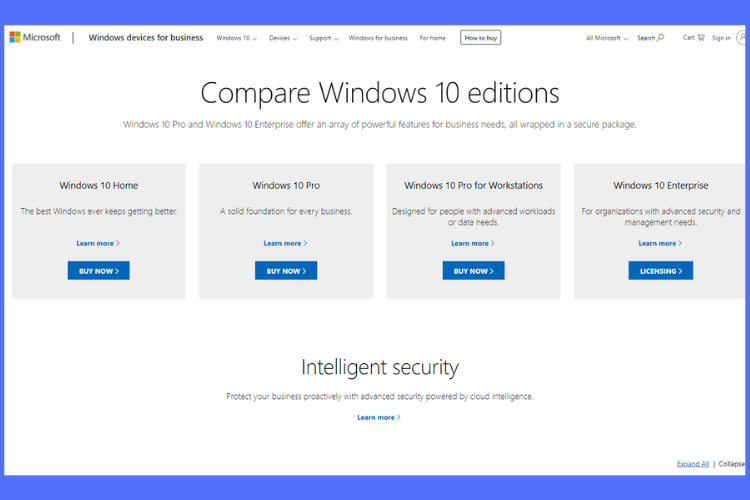
All versions of Windows 10 offer you modern functions, high performance, constant security through regular updates, reliable compatibility with peripheral devices, and a large variety of apps.
Note that apps like Mail, Calendar, Music, Video, Maps, are already included in every edition of Windows 10. Also, if you ever wondered how many apps are available in the Microsoft Store, our article has the answer you’re looking for.
The OS not only offers high-performance operation but also a stable mode of operation, so your apps will work great in all modes, on all Windows-enabled devices.
Some PC issues are hard to tackle, especially when it comes to corrupted repositories or missing Windows files. If you are having troubles fixing an error, your system may be partially broken.
We recommend installing Restoro, a tool that will scan your machine and identify what the fault is.
Click here to download and start repairing.
Speaking of, did you know that more than 1 billion people use Windows 10 as their OS? Take a look at what Microsoft corporate vice president Yusuf Mehdi wrote in the announcement:
We’re delighted to announce that over one billion people have chosen Windows 10 across 200 countries resulting in more than one billion active Windows 10 devices. We couldn’t be more grateful to our customers, partners, and employees for helping us get here.
The digital voice assistant Cortana and Microsoft’s Internet browser Edge, which used to be known as Spartan if you can believe it, are also at your disposition to help you navigate your device easier.
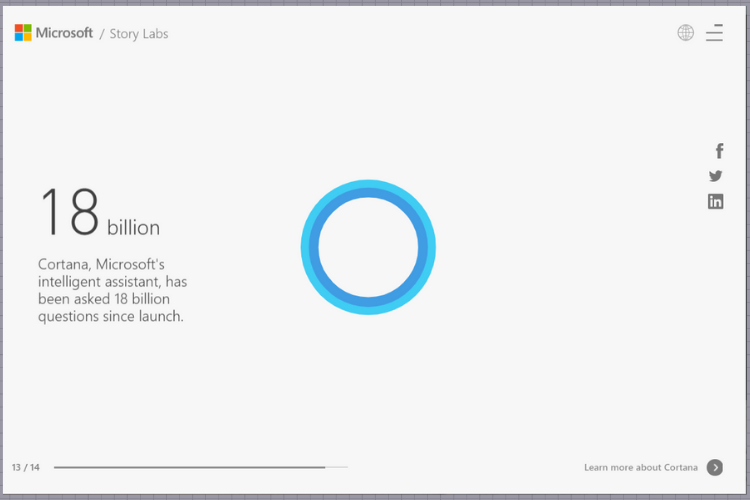
If you want to experience the latest in Windows technology you need to get yourself a Windows 10 upgrade.
Which of the editions provides better security?
All Windows 10 editions provide real-time protection against threats from malicious apps and ransomware with Windows Defender.
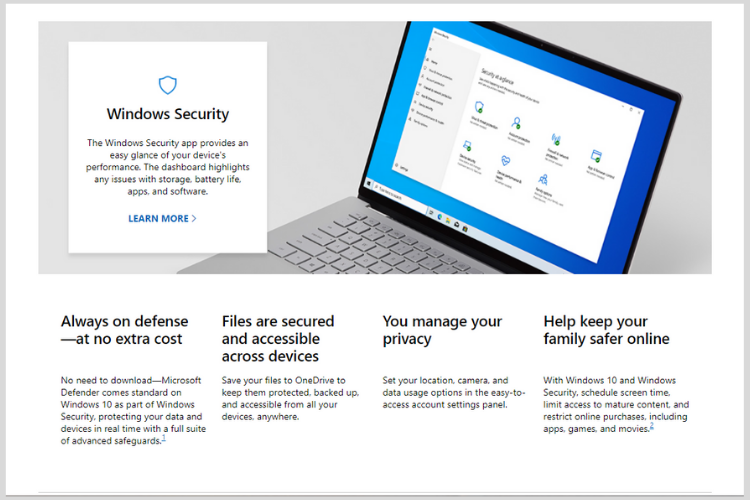
The program protects your PC from fileless based attacks, has a low resource consumption and it doesn’t draw attention to itself with gimmicky messages that are intended to justify the relevance of the program.
Windows Defender doesn’t need anything like purchase requests or hints about a license usage time that will soon end because Microsoft doesn’t charge any money for it.
Also, you get ongoing updates from the cloud, so you’ll always be up-to-date to fight the latest threats.
But if you want to know what edition provides the best security, against malware and hackers, you need to take into consideration that Windows 10 Pro, Enterprise, and Education also contain the encryption technology Bitlocker.
You can use it to encrypt a Windows boot drive or drives, for example. USB sticks and external drives can also be conveniently and easily encrypted using Bitlocker.
With Bitlocker, all information and data stored on the computer is conveniently protected. You just have to log into Windows 10 and then have full access.
In the background, Windows 10 automatically decrypts the files as soon as you access them. If the device is stolen or a stranger gains access to the computer, he will not be able to access the data.
What are some of the best features?
A really great feature that’s included in all Windows 10 Editions is the Tips app. Here you can find videos and simple step-by-step tutorials on timesaving shortcuts, Windows 10 basics, tips for remote learning and ways to get organized.
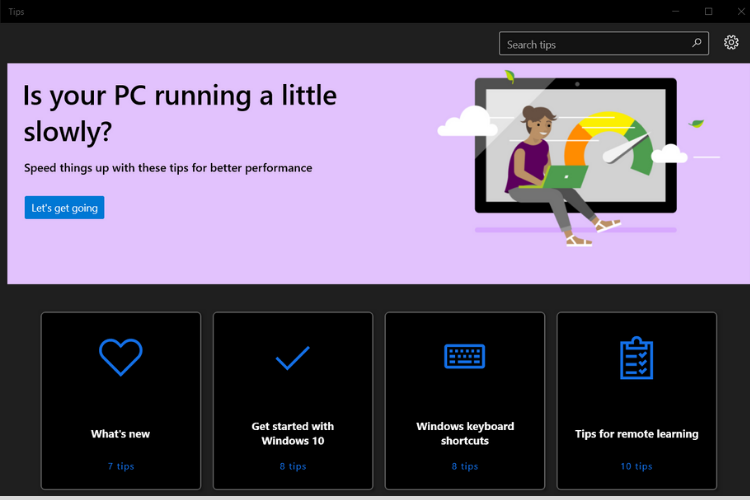
Microsoft also provides the Remote Desktop Connection application in both Windows 10 Home and Windows 10 Pro.
The complete remote desktop support offered by Windows 10 Pro is useful if, for example, you want to have full access to the computer at work from home.
Hyper-V is particularly interesting for Windows professionals. However, the virtualization technology is only included in Windows 10 Pro.
With Hyper-V, a program or operating system can be tested in a secure environment and you can easily run guest operating systems as virtual machines in a window.
Get more control over updates: Under Windows 10 Home, you can receive the updates immediately and you can delay the installation for a short time.
On the other hand, in Windows 10 Pro, you can decide in much more detail whether and when you want to receive which Windows updates.
It has often happened that a new Windows 10 update has proven to be faulty and subsequently had to be uninstalled after struggling with problems.
In Windows 10 Pro, you can simply wait a few days after the update is available and only install it when it is clear that the update is OK.
Microsoft also introduced the Windows Defender Application Guard function for Windows 10 Pro, after the function was previously only available for the business version of Windows 10.
With WDAG you can use the Microsoft browser in a sandbox and surf in a completely secure environment. Only extensions may not be used and the favorites created are not adopted in the secured variant.
And for all the gamers out there, there’s also an Xbox app in all Windows 10 editions. The Xbox app works together with Xbox Live for cross-platform play and all game data flows together there.
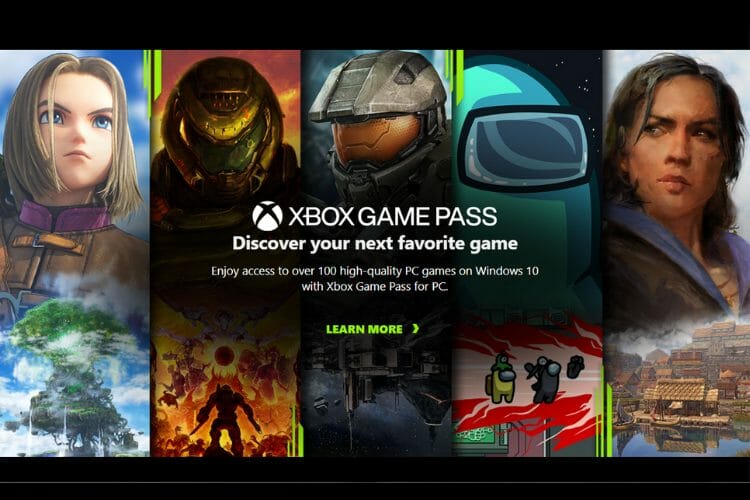
What Windows 10 edition is right for me?
For the majority of Windows users, Windows 10 Home is the preferred version. For advanced users and IT professionals, Windows 10 Pro and Windows 10 Enterprise are more suitable.
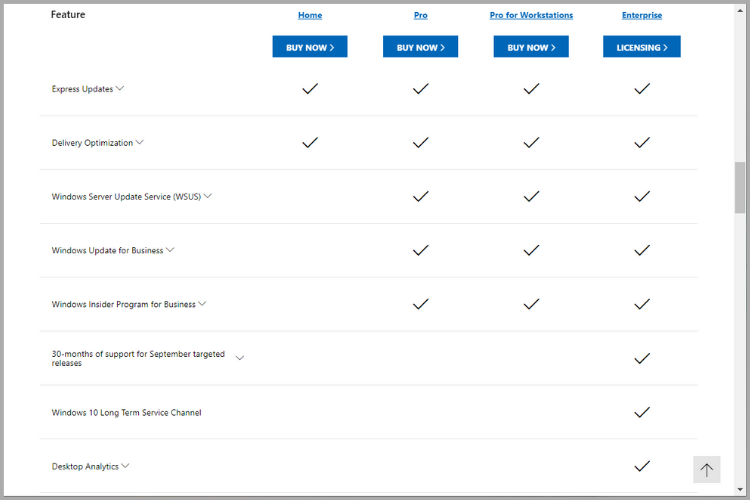
Windows 10 Education is interesting for schoolchildren and students as you can upgrade from a Home and Pro version to the Education version provided your educational institution supports it.
What is also notable is that there’s also a Windows 10 Pro for Workstations edition that was developed for people with advanced data needs such as data scientists, CAD professionals, researchers, media production teams, graphic designers, and animators.
Which Windows 10 is right for you depends entirely on whether you want to use the operating system mainly for leisure or for work.
Now that you have all the information, what will it be? Home, Pro, Enterprise, or Education? Let us know in the comments section below.
Still having issues? Fix them with this tool:
SPONSORED
If the advices above haven’t solved your issue, your PC may experience deeper Windows problems. We recommend downloading this PC Repair tool (rated Great on TrustPilot.com) to easily address them. After installation, simply click the Start Scan button and then press on Repair All.
Newsletter
by Vlad Turiceanu
Passionate about technology, Windows, and everything that has a power button, he spent most of his time developing new skills and learning more about the tech world. Coming… read more
Published on June 21, 2021
- Choosing one of the best Windows 10 editions will make a significant difference in the way you currently use your computer.
- If you’re looking to upgrade your OS, we definitely recommend making the jump to Windows 10.
- Which Windows 10 edition is the right one for you depends entirely on whether you use your PC for leisure or for work.
- For advanced users and IT professionals, Windows 10 Professional and Windows 10 Enterprise are more suitable.
XINSTALL BY CLICKING THE DOWNLOAD FILE
This software will repair common computer errors, protect you from file loss, malware, hardware failure and optimize your PC for maximum performance. Fix PC issues and remove viruses now in 3 easy steps:
- Download Restoro PC Repair Tool that comes with Patented Technologies (patent available here).
- Click Start Scan to find Windows issues that could be causing PC problems.
- Click Repair All to fix issues affecting your computer’s security and performance
- Restoro has been downloaded by 0 readers this month.
If you just got a new computer or are in the market looking for a new and improved OS, we definitely recommend Windows 10.
Windows 10 is faster, more secure, and more future-proof than Windows 7 and 8.1, and has some cool new innovations and apps that’ll help you have more fun and get more work done.
Microsoft planned seven regular Windows 10 versions, four of which are intended for the PC, and today we’ll show you the differences between them and whether you need Windows 10 Home, Pro, Enterprise, or Education.
What is the best Windows 10 edition for my specific needs?
Windows 10 Home

As the name itself says, Windows 10 Home was developed as a consumer version, intended for the typical private home user.
Also called the standard version of Windows 10, this edition is a popular one being that it runs on the vast majority of computers, notebooks, as well as tablets.
Windows 10 Home offers users all core functions and is in itself a complete operating system so if you use your device mostly for browsing online, streaming, social media, paying your bills, and watching Netflix, Windows 10 Home might be the right choice for you.
And if you’re worried about malware, you’ll be happy to know that this edition comes with built-in security features that include antivirus, firewall, and internet protections.
Moreover, Windows 10 Home edition introduces you to Windows Hello, a feature that’ll scan your face or fingerprint for a more fast and secure way to unlock your device.
Let’s see what some of its best features are:
- Built-in Outlook, Cortana voice assistant, Microsoft Edge, and OneNote
- The option to sync with your Galaxy phone, PC, and OneDrive
- Focus assist to block notifications, sounds, and alerts
- Built-in security
- Parental controls
- Password-free functionality
- A customizable timeline
- Microsoft Photos
- Instantly stream live gameplay
- Accessibility tools and features for people who are blind, color blind, or have low vision
Windows 10 Pro

Windows 10 Professional has all of the features of Windows 10 Home with a few additions for, you guessed it, Windows professionals and small businesses.
The Pro Edition also offers additional features such as domain join, group policy management, remote desktop, the Business Store for Windows 10, Enterprise Data Protection, BitLocker, and other advanced management and security functions.
One of the most notable features of this edition is that users can now access the Windows Update for Business, which gives IT administrators the option to keep the Windows 10 devices in their organization always up to date with the latest security defenses and Windows features.
Windows 10 Pro is aimed primarily at smaller companies and professional users. At most, the remote desktop and BitLocker drive encryption should be of interest to home users.
Let’s take a look at some of the key features:
- BitLocker for better data encryption and security management
- Remote login that enables you to log in to your work PC from home
- Hyper-V, good for using multiple virtual machines on one PC
- Protection from fileless based attacks
- Device Control (e.g. USB)
- Application Control
- Windows Hello for Business
- Integrated with Microsoft Information Protection
- Windows Insider Program for Business
- Windows Information Protection (WIP)
Windows 10 Enterprise
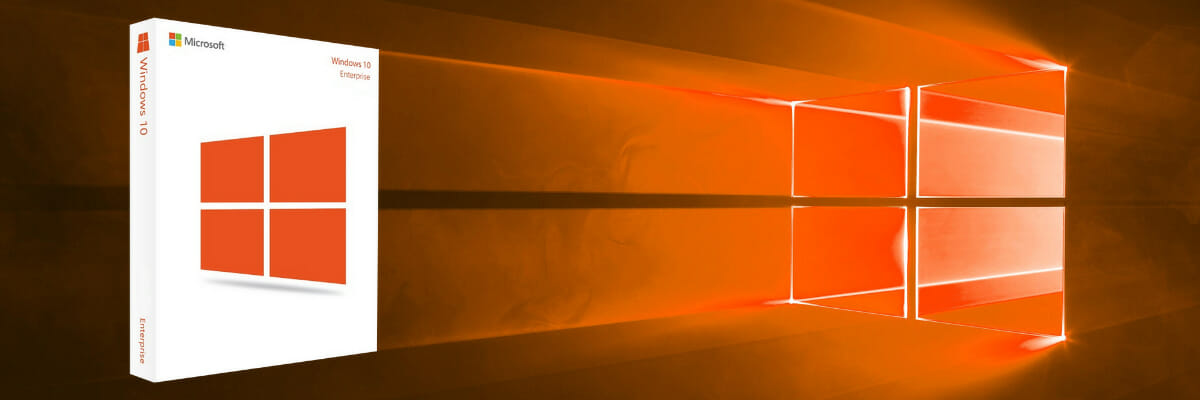
Windows 10 Enterprise, no connection to Star Trek whatsoever, was developed specifically for business.
Windows 10 Enterprise, in turn, is based on Windows 10 Pro with additional features to assist with IT-based organizations and is aimed at larger companies.
It is sold to them as a volume license and offers additional functions which, among other things, control the operating system distribution in the company as well as device and app management.
With the Enterprise version, companies also have access to Microsoft’s Long Term Servicing Branch. This is a special form of Windows update that only installs security updates and does not add any functions in Windows.
Let’s have a look at what its main features are:
- Credential Protection
- Endpoint Detection and Response
- Unified Write Filter (UWF)
- 30-months of support for September targeted releases
- Windows 10 Long Term Service Channel
- Desktop Analytics
- Windows Virtual Desktop Use Rights
- Microsoft User Experience Virtualization (UE-V)
- Microsoft Application Virtualization (App-V)
Windows 10 Education

Windows 10 Education is based on the Enterprise version and is aimed at educational institutions such as schools and universities, for staff, administrators, teachers, and students.
This edition is available through academic Volume Licensing and was designed as a low-cost way to provide university and school staff and students with Windows 10.
What is important to remember is that pupils and students are able to upgrade to Windows 10 Education if they use Windows 10 Home or Pro at home.
Windows 10 Education has similar features to Windows Pro:
- Microsoft Learning Tools
- Microsoft Whiteboard
- Windows Hello sign-in
- Remote Desktop Connection
- Windows Update for Business
- AppLocker
- User Experience Control
- Start Screen Control (with GPO)
Why should you choose Windows 10?
It is clear that Microsoft wanted to cover all bases when started developing Windows 10. There’s an edition for each and everyone’s needs, be it home users, schools or universities, small or big companies.
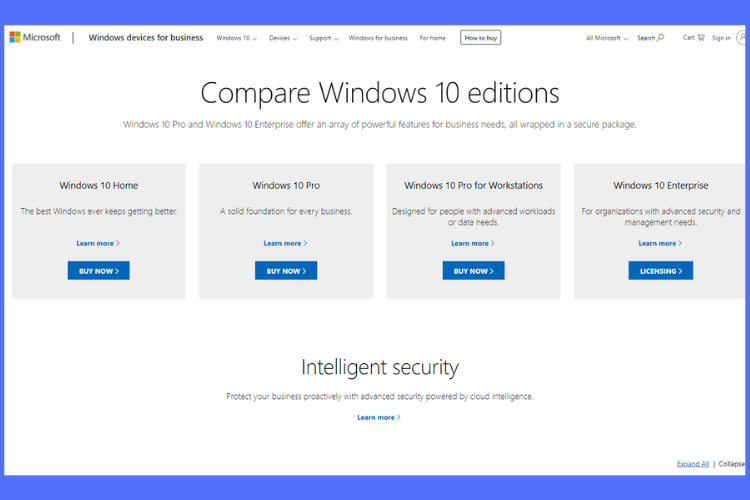
All versions of Windows 10 offer you modern functions, high performance, constant security through regular updates, reliable compatibility with peripheral devices, and a large variety of apps.
Note that apps like Mail, Calendar, Music, Video, Maps, are already included in every edition of Windows 10. Also, if you ever wondered how many apps are available in the Microsoft Store, our article has the answer you’re looking for.
The OS not only offers high-performance operation but also a stable mode of operation, so your apps will work great in all modes, on all Windows-enabled devices.
Some PC issues are hard to tackle, especially when it comes to corrupted repositories or missing Windows files. If you are having troubles fixing an error, your system may be partially broken.
We recommend installing Restoro, a tool that will scan your machine and identify what the fault is.
Click here to download and start repairing.
Speaking of, did you know that more than 1 billion people use Windows 10 as their OS? Take a look at what Microsoft corporate vice president Yusuf Mehdi wrote in the announcement:
We’re delighted to announce that over one billion people have chosen Windows 10 across 200 countries resulting in more than one billion active Windows 10 devices. We couldn’t be more grateful to our customers, partners, and employees for helping us get here.
The digital voice assistant Cortana and Microsoft’s Internet browser Edge, which used to be known as Spartan if you can believe it, are also at your disposition to help you navigate your device easier.
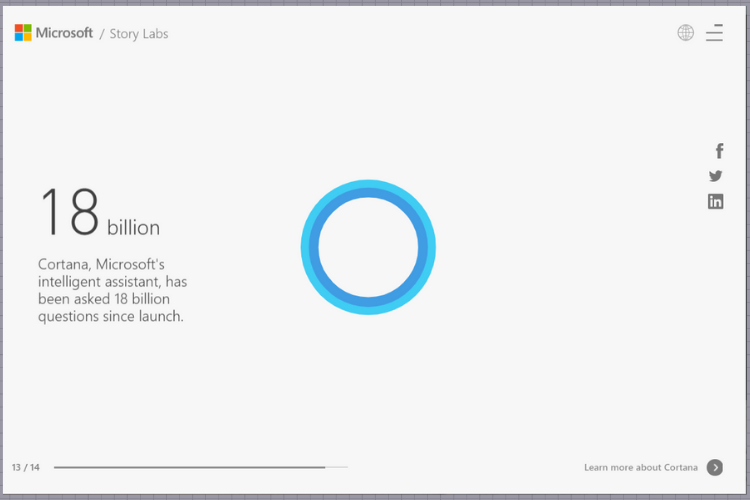
If you want to experience the latest in Windows technology you need to get yourself a Windows 10 upgrade.
Which of the editions provides better security?
All Windows 10 editions provide real-time protection against threats from malicious apps and ransomware with Windows Defender.
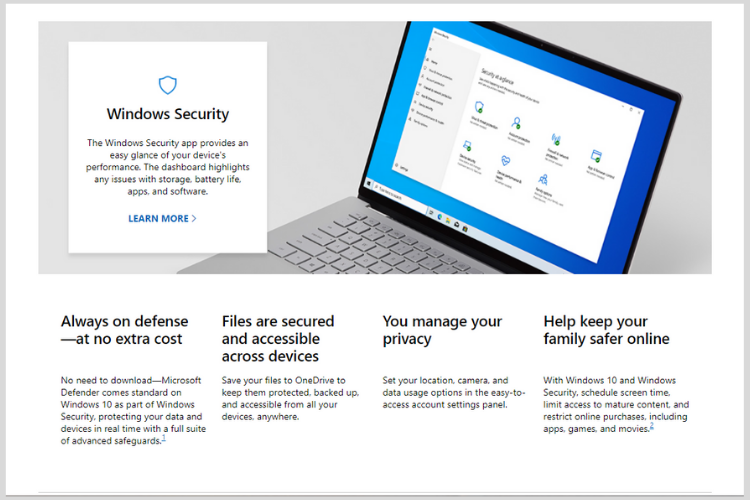
The program protects your PC from fileless based attacks, has a low resource consumption and it doesn’t draw attention to itself with gimmicky messages that are intended to justify the relevance of the program.
Windows Defender doesn’t need anything like purchase requests or hints about a license usage time that will soon end because Microsoft doesn’t charge any money for it.
Also, you get ongoing updates from the cloud, so you’ll always be up-to-date to fight the latest threats.
But if you want to know what edition provides the best security, against malware and hackers, you need to take into consideration that Windows 10 Pro, Enterprise, and Education also contain the encryption technology Bitlocker.
You can use it to encrypt a Windows boot drive or drives, for example. USB sticks and external drives can also be conveniently and easily encrypted using Bitlocker.
With Bitlocker, all information and data stored on the computer is conveniently protected. You just have to log into Windows 10 and then have full access.
In the background, Windows 10 automatically decrypts the files as soon as you access them. If the device is stolen or a stranger gains access to the computer, he will not be able to access the data.
What are some of the best features?
A really great feature that’s included in all Windows 10 Editions is the Tips app. Here you can find videos and simple step-by-step tutorials on timesaving shortcuts, Windows 10 basics, tips for remote learning and ways to get organized.
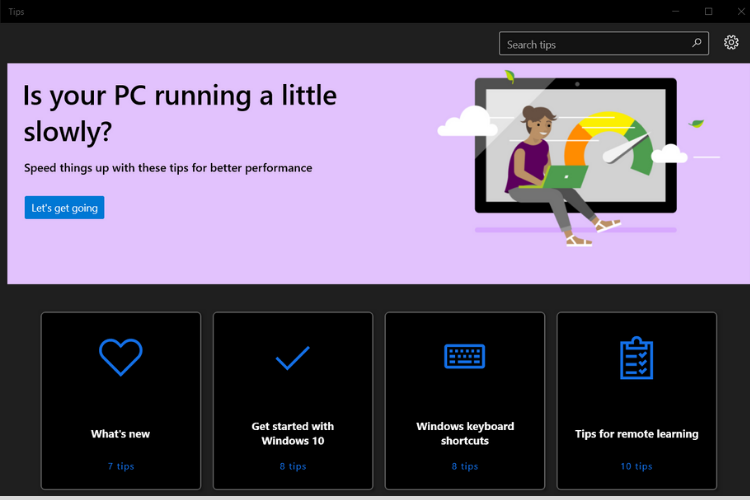
Microsoft also provides the Remote Desktop Connection application in both Windows 10 Home and Windows 10 Pro.
The complete remote desktop support offered by Windows 10 Pro is useful if, for example, you want to have full access to the computer at work from home.
Hyper-V is particularly interesting for Windows professionals. However, the virtualization technology is only included in Windows 10 Pro.
With Hyper-V, a program or operating system can be tested in a secure environment and you can easily run guest operating systems as virtual machines in a window.
Get more control over updates: Under Windows 10 Home, you can receive the updates immediately and you can delay the installation for a short time.
On the other hand, in Windows 10 Pro, you can decide in much more detail whether and when you want to receive which Windows updates.
It has often happened that a new Windows 10 update has proven to be faulty and subsequently had to be uninstalled after struggling with problems.
In Windows 10 Pro, you can simply wait a few days after the update is available and only install it when it is clear that the update is OK.
Microsoft also introduced the Windows Defender Application Guard function for Windows 10 Pro, after the function was previously only available for the business version of Windows 10.
With WDAG you can use the Microsoft browser in a sandbox and surf in a completely secure environment. Only extensions may not be used and the favorites created are not adopted in the secured variant.
And for all the gamers out there, there’s also an Xbox app in all Windows 10 editions. The Xbox app works together with Xbox Live for cross-platform play and all game data flows together there.
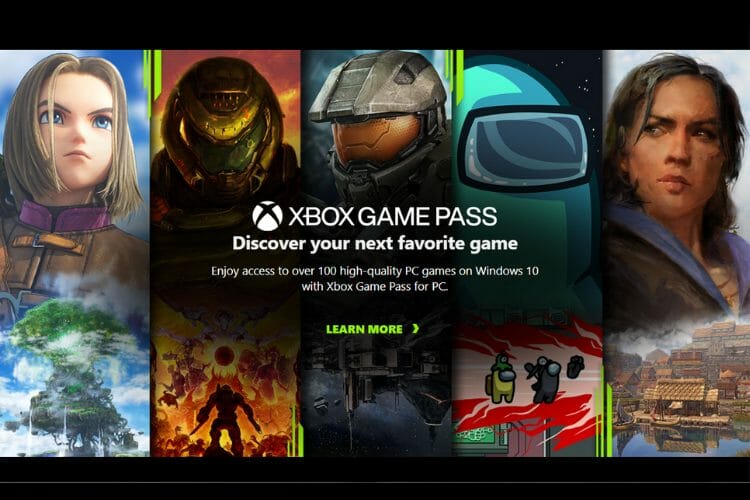
What Windows 10 edition is right for me?
For the majority of Windows users, Windows 10 Home is the preferred version. For advanced users and IT professionals, Windows 10 Pro and Windows 10 Enterprise are more suitable.
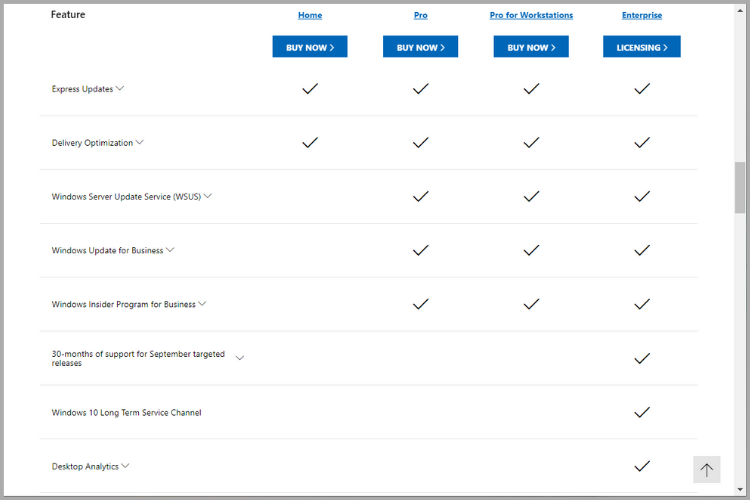
Windows 10 Education is interesting for schoolchildren and students as you can upgrade from a Home and Pro version to the Education version provided your educational institution supports it.
What is also notable is that there’s also a Windows 10 Pro for Workstations edition that was developed for people with advanced data needs such as data scientists, CAD professionals, researchers, media production teams, graphic designers, and animators.
Which Windows 10 is right for you depends entirely on whether you want to use the operating system mainly for leisure or for work.
Now that you have all the information, what will it be? Home, Pro, Enterprise, or Education? Let us know in the comments section below.
Still having issues? Fix them with this tool:
SPONSORED
If the advices above haven’t solved your issue, your PC may experience deeper Windows problems. We recommend downloading this PC Repair tool (rated Great on TrustPilot.com) to easily address them. After installation, simply click the Start Scan button and then press on Repair All.
Newsletter
Выбор новой операционной системы – непростой шаг для пользователя. Компания Microsoft предлагает клиентам различные редакции ОС, разработанные с учетом потребностей людей, работающих в разных сферах. Последний продукт среди выпущенных систем –Windows 10, который успел захватить рынок. Информация об отличительных особенностях разных редакций поможет узнать, какую ОС Виндовс 10 лучше установить на свой ПК.
Выбор разрядности системы
Существует два вида разрядности ОС: 32-битные и 64-битные. Главное их отличие – поддержка различных объемов оперативной памяти. Чтобы проверить, какой тип разрядности установлен на компьютере или ноутбуке, достаточно зайти в меню «Пуск», затем в раздел «Система». В поле «Тип системы» находится этот параметр.
Если оперативная память ПК составляет 3 Гб, то целесообразнее использовать 32-разрядную версию ОС для стабильной работы. При использовании 64-разрядного процессора и 4 Гб памяти минимум подойдет Windows 10 x64. Под нее адаптированы современные игры, приложения и программные комплексы.
Обладателям старых ПК, которые не уверены в производительности техники, лучше использовать процессоры с архитектурой x86, она менее требовательна к аппаратным ресурсам. Перед установкой Виндовс 10 рекомендуется ознакомиться с системными требованиями.
Особенности версий
«Десятка» разделяется на редакции, каждая из которых оснащена собственными функциями с учетом направления работы. Для цифровых устройств доступны версии двух типов: базовые и организационные издания.
Enterprise
Продвинутая версия корпоративной редакции, особенностью является ориентированность на нужды предпринимателей разного уровня бизнеса. Существуют два варианта Enterprise – Е3 и Е5, они содержат в себе углубленные возможности для бизнеса, касающиеся:
- компонентов безопасности;
- компонентов управления;
- ведущих опций.
Корпоративная редакция работает с поддержкой:
- Direct Access –удаленный доступ без использования VPN.
- Branch Cache – настройка, делающая загрузку и установку приложений более быстрыми.
- Credential Guard и Device Guard – приложения, отвечающие за безопасность ПК.
Professional
Профессиональная редакция включает расширенные функции для малого бизнеса. ОС могут использовать продвинутые пользователи дома.
Отличается особенностями:
- поддержкой шифрования данных на диске;
- поддержкой визуализации Hyper-V;
- связыванием нескольких устройств в общую рабочую сеть;
- выбором способа обновления.
Home
Редакция предназначена для частного использования. Считается популярной среди владельцев домашних ПК и ноутбуков. Содержит набор опций для комфортного пользования устройства:
- опцию, обеспечивающую быстрое включение устройства;
- усовершенствованный рабочий стол;
- браузер, позволяющий делать заметки на веб-страницах;
- режим игры, повышающий производительность процесса;
- создание 3D-визуализации;
- встроенное антивирусное ПО.
Единственным нюансом версии Home выступает отсутствие выбора варианта обновления программы.
Education
Редакция создана специально для учебных заведений и студентов. Обладает схожими параметрами с Enterprise, только с уклоном на учебу. В новом выпуске 1709 отсутствует некоторый функционал, характерный для корпоративной редакции. Обеспечивает необходимую управляемость и безопасность ОС для школ, училищ и вузов.
Windows 10 S
Разработана для домашнего и корпоративного использования. Особенность системы заключается в возможности скачивания и установки из магазина Microsoft Store. Установлен браузер по умолчанию Microsoft Edge, а система поиска – Bing. Основным преимуществом считается то, что программы со сторонних ресурсов устанавливать нельзя, поэтому риск поражения компьютера вредоносными ПО минимален. Редакция Windows 10 S ориентирована на учеников школ и институтов.
Windows 10 IoT Core
Эволюционная версия Windows, используемая для банкоматов и других подобных устройств. По функциональным возможностям редакция похожа на версию Enterprise, но имеющая дополнительные элементы управления блокировкой.
Какая сборка ОС больше подходит
Каждая редакция ОС Windows 10 имеет определенные функции. Какую ОС лучше установить для домашнего использования, видеоигр, учебы или работы?
Для использования на ноутбуке
Устройство используется для личных целей, поэтому специалисты рекомендуют остановить выбор на редакциях Home и Pro. Это облегченные варианты редакций, не перегруженных ненужными программами.
Стоит учитывать, что в Home отсутствует возможность отключения автоматического обновления приложения, а также ограничен доступ к настройкам системы. Это способствует замедлению работы системы.
Профессиональная версия содержит большое количество программ и опций, нагружающих систему. Но в операционной системе есть возможность отключения автообновления, а также отключения ненужных программ.
Выбрать между этими редакциями владельцу ноутбука несложно. Незначительные недостатки обеих систем никак не отражаются на работе с устройством.
Для игрового ПК
Главный параметр для игровых компьютеров – производительность. Операционная система не должна быть перегружена ненужными программами и приложениями. Поэтому редакции Enterprise и Education не подходят для игрового компьютера.
У домашней и профессиональной версии ОС практически одинаковая производительность. В редакциях нет лишних программ, поэтому процессор не перегружен во время работы с устройством. Но в версии Pro ресурсов для работы все же чуть больше. Поэтому пользователям игровых ПК лучше остановиться на выборе домашнего редактора.
Для игр
В компьютере или ноутбуке для игр используют домашнюю и профессиональную версию, так как особые различия между ними отсутствуют. Поэтому обе редакции считаются самыми лучшими. Они оснащены типовыми ресурсами:
- приложением Xbox;
- игровой панелью;
- поддержкой игрового геймпада Xbox и другими возможностями.
Поэтому, если ставить бюджетную версию Виндовс 10, для пользователя игрового ПК это никакой роли не сыграет.
ОС Windows 10 подходит для использования всеми без исключения. Разница между редакциями заключается в их направленности. Перед установкой ОС на свой компьютер пользователю достаточно проанализировать информацию о каждой из них, выбрать оптимальный для себя вариант.
Содержание
- Лучшие сборки Windows 10 рейтинг 2019 – 2020
- Windows 10 x64 для игр 2021-2022 Pro 21H2 на русском
- Скачать Windows 10 32/64 bit торрент
- Сборки Windows 10
Лучшие сборки Windows 10 рейтинг 2019 – 2020
Топ-5 лучших сборок Windows 10 (по версии портала windows64.net)
На портале хватает любительских Windows-систем, которые слишком просты по алгоритму своего создания. Поэтому в рейтинг лучших сборок 2019 — 2020 включены только те образы, авторы которых изрядно поработали и приложили много знаний и усилий.
1. Windows 10 1909 Compact (от гениального программиста Flibustier). Число отзывов и общий рейтинг сами за себя говорят. В двух словах преимущества этой системы не опишешь. Лучшие характеристики этой уникальной авторской разработки – всесторонняя оптимизация, настраиваемая установка и великолепное быстродействие.
2. Лучшая Windows 10 1809 LTSC (от самого опытного сборщика LeX_6000). Это сверхнадежная сборка для серьезного использования. Система гибко настраивается и тщательно очищена от шпионского функционала. Содержит все нужное изначально, а также полный набор инструкций для дальнейшей профессиональной конфигурации.
3. Windows 10 1909 все редакции (от знаменитого SmokieBlahBlah, выпускающего сборки для России и зарубежья). Сборка выглядят почти как оригинал (или даже лучше), на самом деле система улучшена во всех аспектах, по максимуму автоматизирована и очень удобно настраивается. Дополнительные возможности: автоматизация установки c оффлайн-драйверпаков SDI и софта.
4. Windows 10 2004 с автоактивацией (от G.M.A.). Создатель сборки geepnozeex (уважаемый и авторитетный участник сообщества сборщиков oszone) выполнил данную систему из инсайдерского образа, тщательно оптимизировал ее и улучшил, применил фирменный стиль оформления. Получилась мощная сверхсовременная сборка.
5. Windows 10 Домашняя без хлама (by Lopatkin – лучшего знатока Windows). Он сумел создать легкую и буквально летающую систему, прекрасно подходящую каждому юзеру для серфинга, игр и прочих задач. Такая Windows 10 возвращает в строй старые ПК, многие пользователи просто в восторге.
Этот топ-5 лучших сборок Windows 10 2019 — 2020 создавался очень тщательно – с учетом всех факторов, современных реалий, также того, насколько востребованы системы среди пользователей.
История популярности сборок Windows
Не все знают, что со старинных (раритетных) версий Windows тоже делали сборки, заточенные под профессиональные нужды. Но широкой известности они не обрели, да и сам персональный компьютер считался предметом роскоши в 1994-1996 годах. Позднее, в 1999-2001 годах в основном модифицировались Windows 98 (исключительно удачная версия SE) и Windows 2000 (основа основ всех последующих Windows). Современная Windows 10 унаследовала множество принципов администрирования от Windows 2000. Поэтому те, кто досконально разобрались в Windows 2000, прекрасно понимают, что из себя по сути представляет Windows 10: обычная винда, не более.
Мощная волна популярности сборок Windows накрыла пользователей в 2003-2008 годах. Персональные компьютеры вовсю пользовались спросом, а сборщики интегрировали в XP набор офисных программ и много чего другого. WPI-сборники софта тоже прилагались к сборкам, наверняка многие помнят Loner-XP, ZverCD и прочие шедевры. Кстати, с тех далеких времен до сих пор очень известна надежная сборка XP от SamLab, которая имеется на портале windows64.net
Особенно прославились сборки XP в период выхода Висты. Эта тормознутая система не хотела быстро работать на новых ноутбуках, поэтому сборщики интегрировали AHCI/RAID драйвера в XP (помимо набора апдейтов), и «Хрюша» отлично работала – без надоедливых глюков Висты.
Когда появилась Windows 7, сборки XP потихоньку стали терять популярность. В отличие от корявой Висты, «семерка» оказалась замечательной системой, а после выхода SP1 она стала вообще супер. И, поскольку алгоритм создания сборки существенно отличался для 7-ки (в сравнении с XP), а оригинал и так отличный, то конкурентоспособных любительских систем с нее было довольно мало. Многие юзеры разочаровались в сборках, ведь оригинал 7-ки прекрасно справлялся с задачами, работая очень быстро. А в обновленном виде – справляется и до сих пор (если, конечно, есть драйвера под 7-ку для материнской платы).
Windows 8 вообще как-то мимо пользователей пролетела. Вернее, ее не заметили рядом с 7-кой, не приняли и не оценили эту систему (большинство). А многие и с XP не хотели переходить (особенно, при наличии 512-1024 МБ оперативной памяти). Интерфейс 8-ки показался чересчур неудобным, но по-настоящему ругать Windows стали после выхода 10-й версии.
При наличии HDD, скромных объемов RAM и медленном Интернете пользоваться 10-кой было одно сплошное мучение. Ну и, соответственно, наступил расцвет обновленных сборок 7-ки. Пользовался немалым спросом также выпуск LTSB (более поздний аналог получил название LTSC), а также системы на их основе, выполненные любителями и профессиональными программистами. Многим прекрасно известна качественная сборка LTSB, выполненная автором LeX_6000.
Дополнительная информация
По-настоящему хорошей системой Windows 10 стала после апдейта 1909. А если эту версию чуточку оптимизировать, то работает она просто фантастически отлично. Поэтому, как оригинал, так и сборки с 1909 пользуются отменным спросом. Сейчас на подходе уже новая «десятка» 2004, но особых каких-то преимуществ в ее инсайдерском выпуске замечено не было. Сборки 1909 работают великолепно и выполняют все задачи.
Некоторым сборщикам (в частности, Flibustier, SMBB и LeX_6000) удалось досконально разобраться в Windows 10, а потому качество их систем почти ни в чем не уступает качеству оригинала, выпущенного Корпорацией. Flibustier конфигурирует систему как хочет (при этом полностью грамотно), она потом прекрасно работает — без хлама и безглючно. Его лучшая сборка 10-ки заслуживает высших оценок. Качайте ее и другие отличные образы, представленные в рейтинге лучших сборок 2019 — 2020, чтобы ваш ПК работал максимально стабильно и быстро. В ISO образах допускается установщик браузера на рабочий стол и некоторые пользовательские изменения по умолчнию для браузера Chrome, каждый может без проблем изменить настройки браузера на свои предпочтительные. Все авторские сборки перед публикацией на сайте, проходят проверку на вирусы. ISO образ открывается через dism, и всё содержимое сканируется антивирусом на вредоносные файлы.
Источник
Windows 10 x64 для игр 2021-2022 Pro 21H2 на русском
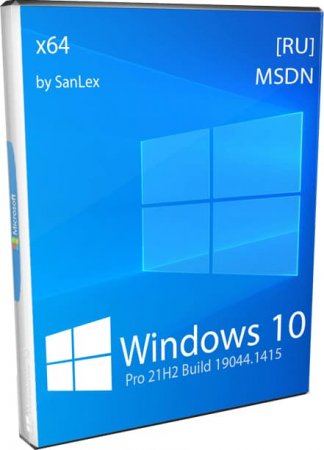
Чтобы Windows не шпионила за пользователем, SanLex создал целый комплекс твиков, взаимосвязанных между собой. Этот сборщик не привык урезать и калечить Windows 10, он бережно настраивает ее и устраняет слежку. Системы от SanLex как игроманами, так и теми, кто против телеметрии Майкрософт. Быстрая качественная сборка практически сразу после установки проявит лучшие преимущества: надежность, быстродействие, конфиденциальность. Как правило, слежка формулируется как отправка отчетов о тех или иных пользовательских действиях. Но каким бы термином ее бы не обозначили, многим пользователям не нравится встроенный шпионаж Windows – ради чего бы там ни было. Вообще, когда создают систему со слежкой, то пишут, что «это для вашего удобства» или «все данные конфиденциальны», но по факту в оригинале Виндовс многие данные сливаются. Сборщики и пользователи объединили усилия в совместной борьбе против телеметрии, поэтому все выпуски от SanLex активно комментируются в Интернете и с каждым годом устраняются найденные ошибки. Год-полтора назад сборки от SanLex не были так хорошо отлажены и улучшены, но все равно пользовались огромным спросом. Сейчас их популярность в десятки раз возросла, поэтому лучшие релизы от данного сборщика мы публикуем тут в обязательном порядке. Никакие важные компоненты SanLex не вырезал. Кроме слежки он заблокировал рекламу и всяческие диагностические сервисы, а также службы по определению степени производительности и участие в абсолютно не желательных для юзера маркетинговых программах.
Дата обновлений: 25 декабря 2021
Версия: конфиденциальная Виндовс 10 Pro (на основе нового билда 19044.1415) v.21H2
Разрядность: 64-разрядная
Язык Интерфейса: RUS Русский
Таблетка: оптимален W10_Digital
Первоисточник: www.microsoft.com
Автор сборки: by SanLex
Размер образа: 3,02 GB
Требования для ноута/планшета/ПК: 64bit проц 2 ГГц, RAM (по минимуму) 4 GB, рекомендованное пространство 35+ ГБ, а также DX9-видео.
Скриншоты системы Windows 10 для игры 2021 и 2022 год
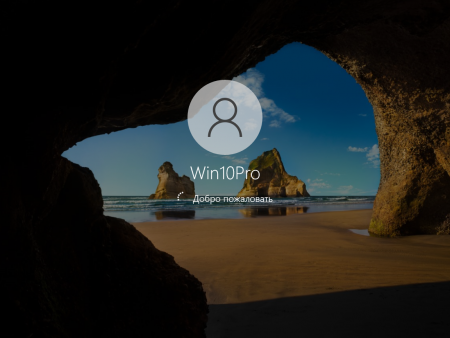
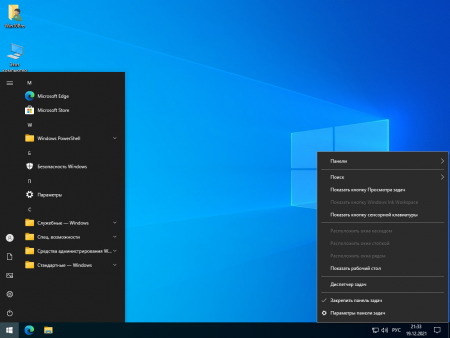
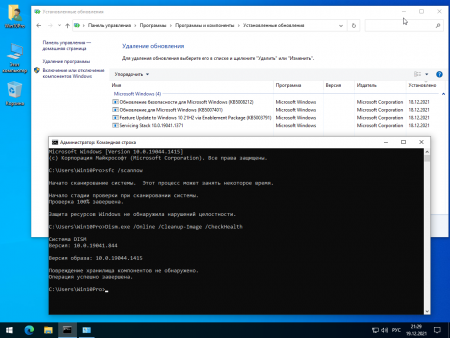
Отключенные шпионящие, диагностические и маркетинговые компоненты
-Вся громоздкая маркетинговая основа, встроенная в Windows. Корпорация запихнула рекламу поглубже в систему, поэтому для решения этой проблемы понадобились тонны твиков. Рекламные идентификаторы, различные маркетинговые модули, автозагрузка всякого-разного хлама – все это в данной системе выключено. SanLex заблокировал фактически всю маркетинговую сторону Виндовс, чтобы вас не беспокоила вся эта ненужная/навязчивая реклама, и вы смогли с полным комфортом пользоваться собственным ПК.
-Весь спектр избыточных диагностических средств запрещен. Стандартная Виндовс часто запускает в простое всякие тесты (для процессора, отдельного оборудования или системы в целом), без конца контролирует и записывает в журналы абсолютно ненужную для юзера инфу. По факту, такие отчеты нужны лишь самой Корпорации, чтобы она улучшала те или иные аспекты работы системы. Все это создает изрядную нагрузку даже на сравнительно мощное оборудование, поэтому SanLex на 100% вырубил все лишнее, оставил только реально необходимую диагностику.
-Телеметрия. Она с особой тщательностью выключена. SanLex обезвредил Windows от кейлоггера, создания и хранения истории любых ваших действий. Вовсе не обязательно отправлять все это третьим лицам. Система не будет делиться с Майкрософт вашими паролями и скриншотами в ходе работы (как это делает оригинал Windows 10). Тут важно еще отметить, что 10-ка гораздо лучше контролируется по конфиденциальности, чем Виндовс 11. Хотя SanLex работает и с Windows 11 тоже, но в 10-ке телеметрия отключается все-таки гораздо масштабнее и надежнее. Ваши действия не станут сливаться самой же системой Корпорации, поэтому можно быть уверенным в безопасности своего устройства.
-Защитник. Это самый основной охотник за активаторами, а Смартскрин в его составе – явный шпион, т.к. мгновенно отсылает любой подозрительный (на его взгляд) exe-шник Корпорации. Кроме того, Защитник – главный тормоз для игровой деятельности, очень негативно сказывающийся на производительности.
-Синхронизация и участие в различных нежелательных программах (CEIP и прочее) от Microsoft. Пользователь не должен за счет мощностей своего оборудования помогать улучшению продуктов Майкрософт (без явного своего согласия). А по умолчанию в оригинале WinSAT периодически гоняет систему на максимальных нагрузках, чтоб оценить ее производительность. Многие пользователи даже не знают о том, что все эти тесты далеко не всегда положительно сказываются на долговечности оборудования.
-Различные рекомендации, советы и прочие раздражающие факторы. Практически все это – явно лишний информационный мусор. В Интернете (а также на windows64.net) гораздо больше ценных советов (как в описаниях, так и в комментариях) – как настроить Windows, как лучше ей пользоваться. Система не должна за юзера решать, что для него лучше. Все эти навязчивые рекомендации в сборке запрещены.
Отсутствующие (вырезанные) компоненты
-Явно бесполезная (и, вдобавок, шпионящая) Кортана.
-Xbox. Конечно, если он вам нужен, устанавливайте с Магазина.
-Плитки. SanLex решил оставить лишь Store.
-Карты (напрямую связаны с вычислением местоположения юзера).
-Облако и “People”.
Задействованные (включенные/добавленные) компоненты
-Часто необходимый Framework 3.5.
-Привычный Калькулятор, позаимствованный сборщиком с оригинала LTSB.
-Всем удобный Просмотрщик, но в Интернете есть и получше варианты, конечно.
Топовая сборка по безопасности
В Windows все настройки очень сильно взаимосвязаны, а задача сборщика – продумать универсальный вариант, который будет работать лучше, быстрее и безопаснее оригинала. Одним пользователям (для их задач) подходят одни твики, другим – другой набор настроек. Поэтому оптимизированные сборки, в которых максимально много разных твиков, далеко не всегда подойдут каждому. Но SanLex приложил все усилия, чтобы его системы подходили вообще всем, а отсутствие телеметрии не имело никаких негативных последствий. Добиться такого прекрасного результата сборщику удалось далеко не сразу. Было затрачено колоссальное количество усилий на протяжении очень долгого времени. SanLex изучал все отзывы и исправлял баги, непрерывно улучшая набор своих настроек. В конце концов получилась эта система, которая перед вами, она является воплощением конфиденциальности и производительности. Весь маркетинг, слежка, диагностика – убраны по максимуму, насколько это возможно. И при этом весь нужный системный функционал в максимально полном объеме сохранен. Сборка топовая в своей категории!
Дополнительная информация
Сборка – шикарный вариант для геймеров. Ваша игровая деятельность выйдет на новый качественный уровень по производительности, ведь все самые основные тормоза для системы убраны. Показателями FPS в играх вы должны остаться довольны. Конечно, имеются и чуть более оптимизированные в этом плане сборки, но они почти во всех случаях уступают по надежности и конфиденциальности. Естественно, что все обычные пользователи тоже одобрят эту быструю и современную систему, которую SanLex умело избавил от всего лишнего. В ISO образах допускается установщик браузера на рабочий стол и некоторые пользовательские изменения по умолчнию для браузера Chrome, каждый может без проблем изменить настройки браузера на свои предпочтительные. Все авторские сборки перед публикацией на сайте, проходят проверку на вирусы. ISO образ открывается через dism, и всё содержимое сканируется антивирусом на вредоносные файлы.
Параметры образа Windows 10 x64 для игр 2021-2022 Pro 21H2 на русском:
Источник
Скачать Windows 10 32/64 bit торрент
Windows 10 — актуальная версия операционной системы для компьютера от компании Microsoft. В сравнении со своими предшественниками, данная версия Виндовс имеет обновлённый плиточный интерфейс, а также другие полезные нововведения. В большинстве случаев, система автоматически устанавливает драйвера для процессора, материнской платы и сетевой карты, что также является особенностью данной версии операционной системы.
Сборки Windows 10
Урезанные, чистые и активированные сборки Windows 10 можно загрузить с нашего сайта абсолютно бесплатно. Как и было сказано, мы предоставляем не только чистые (оригинальные) образы Windows 10, но и модифицированные. Чистые образы отлично подойдут тем, кто хочет иметь полностью оригинальную систему (её также можно активировать при помощи лицензионного ключа активации), а модифицированные сборки понравятся тем, кто хочет навороченную и полностью пересобранную систему.
Какую сборку Виндовс 10 установить, решать только Вам. Рекомендуем инсталлировать чистый образ Windows 10 и активировать его вручную. Также можно Windows 10 скачать торрент с вшитым средством для активации системы. Полноценная активация позволит использовать все возможности системы, уберёт надоедливое сообщение об активации и позволит устанавливать оформление для окон и рабочего стола.
Сборки и система постоянно получают обновления, а наш сайт не отстаёт от них. У нас можно загрузить свежие сборки Windows 10 на высокой скорости, бесплатно и без регистрации в любое время!
Источник